今日は夫のとんまる君にブログを書いてもらいました。確定申告を去年から自分でやり始めてうまくいったけど、今年やろうとしたらやり方さっぱり忘れてたらしく、うおーさおーしたため「今年やったことはちゃんと記録に残そう!」と思い立ったそうだ。えらいえらい。以下、とんまる。
こんにちは、とんまるです。
今回は確定申告するための忘備録として作成しました。
完全に自分用なので細かい説明は省いているため詳しいことは他のブログや書籍を参考にして下さい。
※内容は2022年度のものです
前提条件
・サラリーマンで年収800万円以下
・楽天証券を使用し日本株と米国株投資をしている
・楽天でふるさと納税をしている
楽天証券で特定口座年間取引報告書のダウンロードのやりかた
確定申告を行う前に特定口座年間取引報告書を用意します。
・楽天証券のマイメニューで取引報告書等をクリック
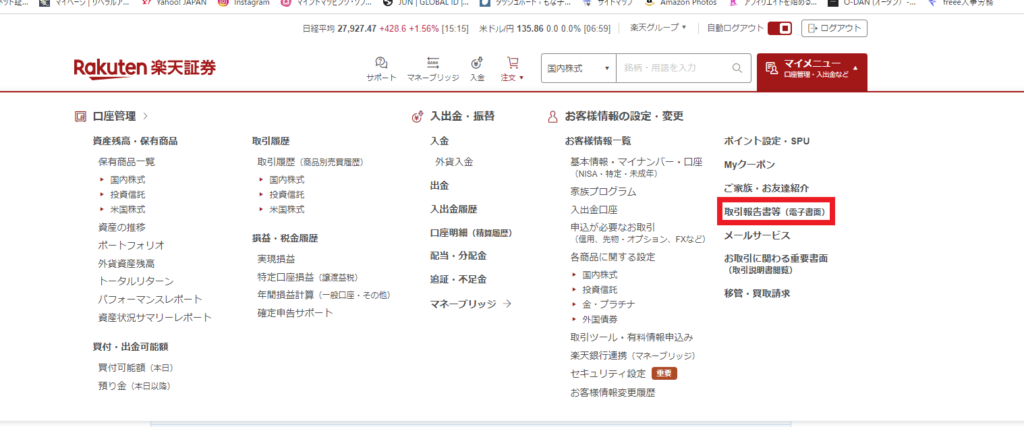
・特定口座年間取引報告書をXMLで保存します。
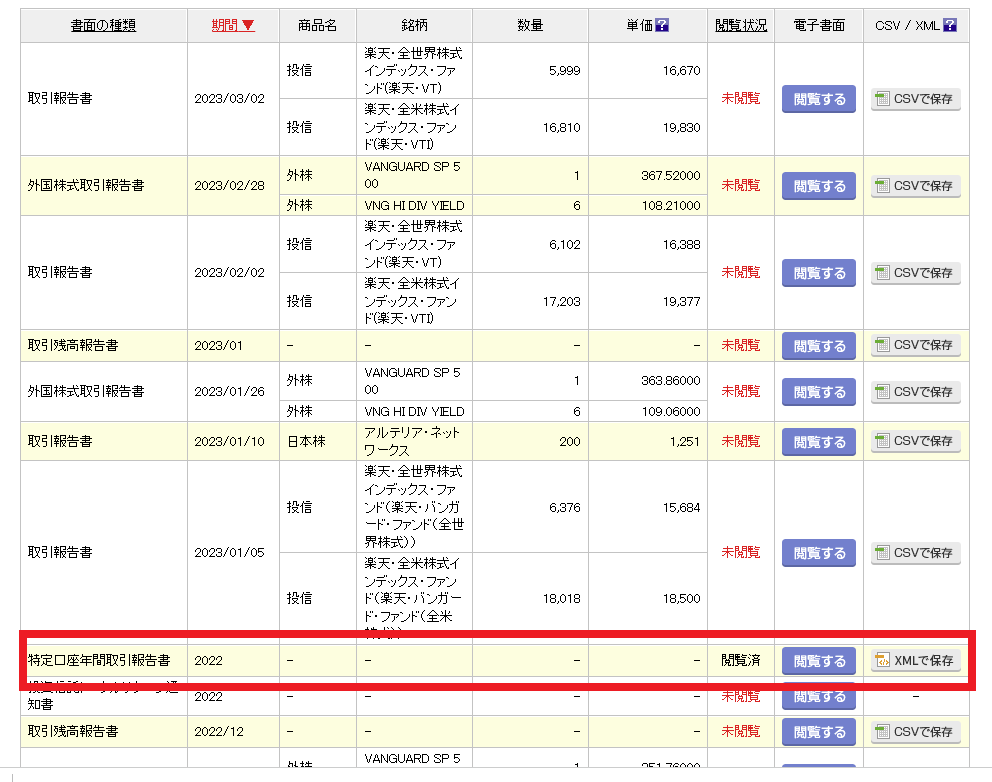
・画像のようなデータになります。
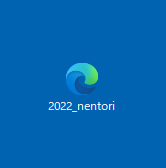
・閲覧するからPDFデータも保存しておきます
楽天のふるさと納税の寄付金控除証明書の発行のやりかた
確定申告を行う前にふるさと納税の寄付金控除証明書を用意します。
・楽天、ふるさと納税、電子証明書で検索

・確定申告に伴うお手続きページをクリック
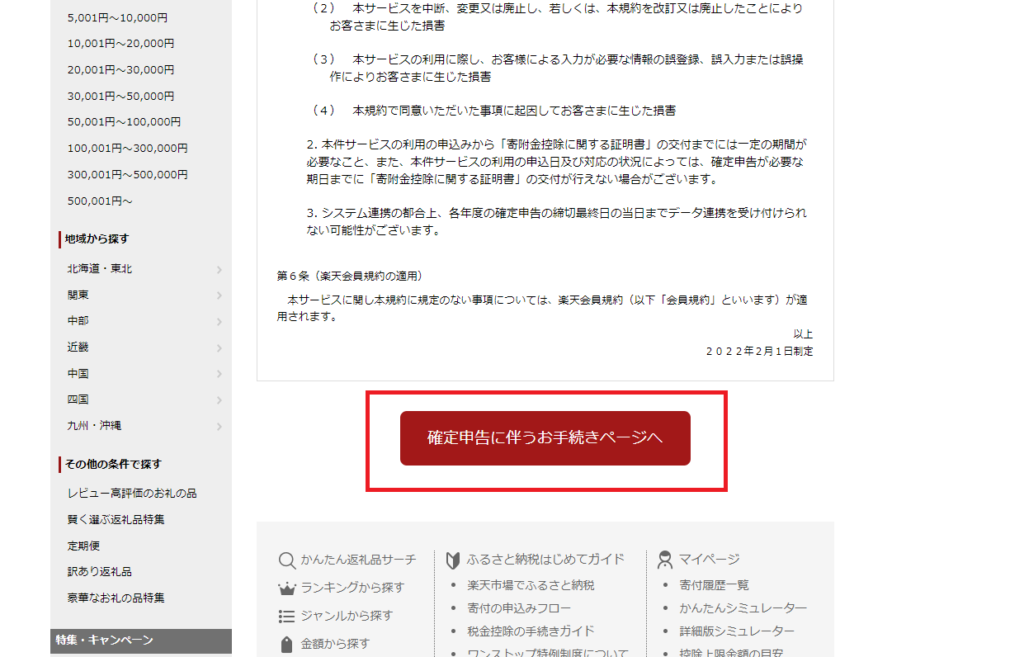
・申請手続きへをクリック(画像は発行申請済になってます)
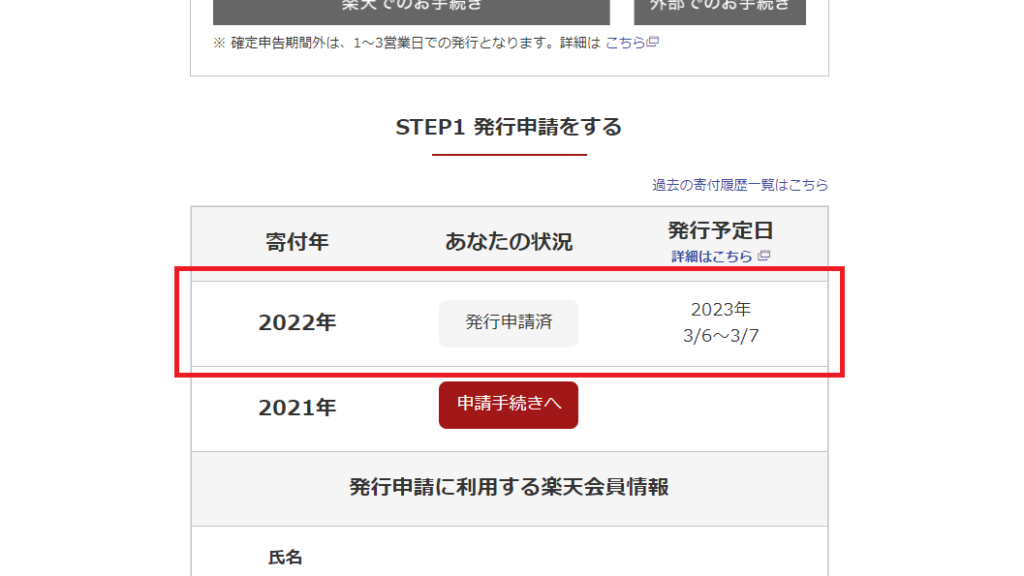
・同意するにチェックを入れ電子発行を申請するをクリック
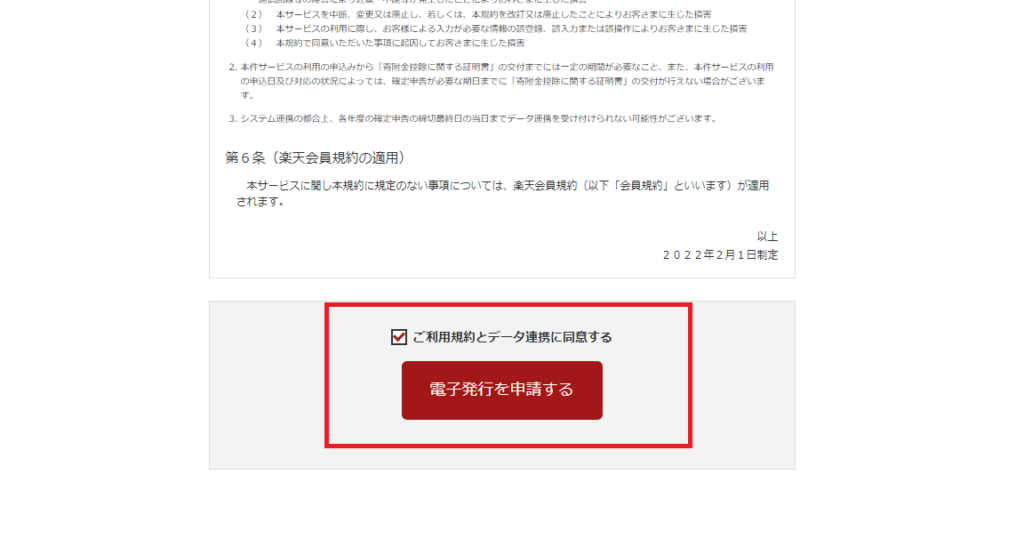
・証明書が届くの待ちます
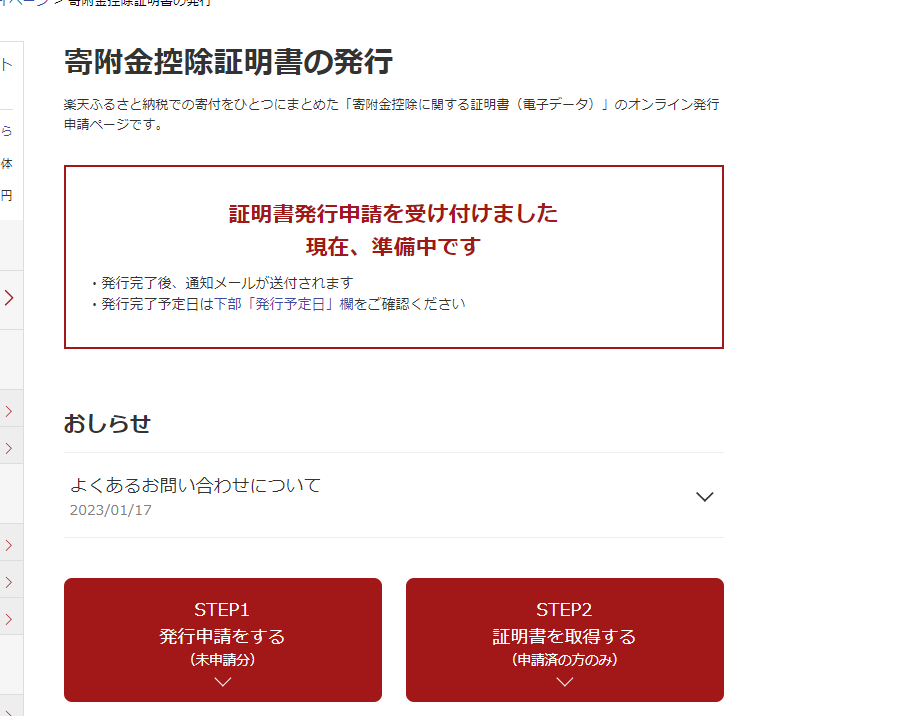
・証明書が届いたら証明書を取得するをクリック
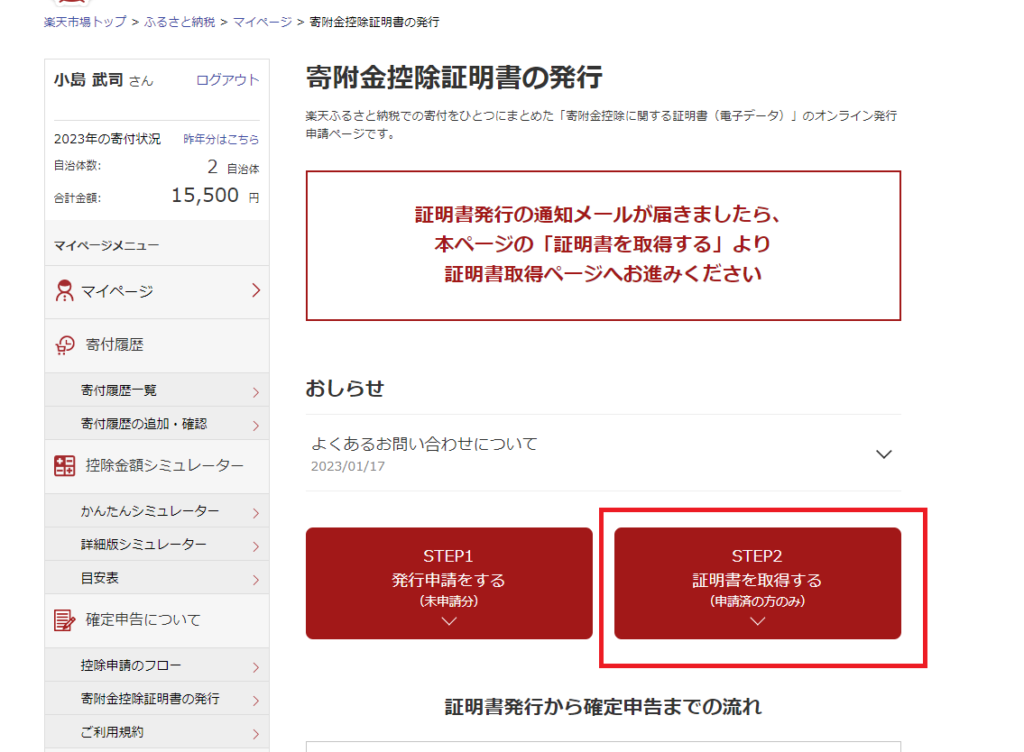
・証明書を取得するをクリック
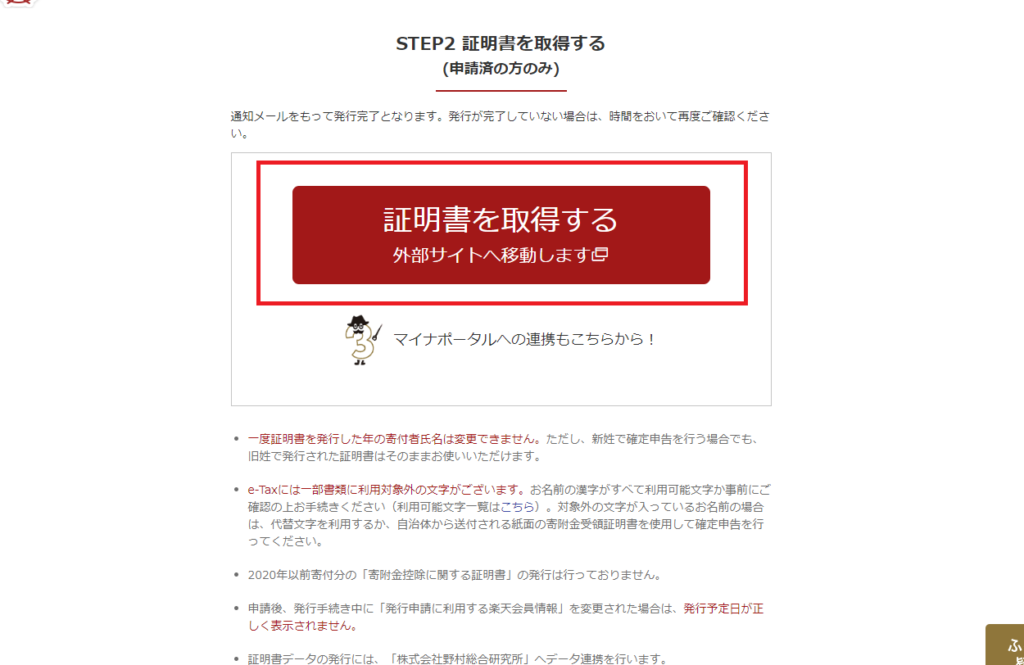
・交付データをダウンロードします
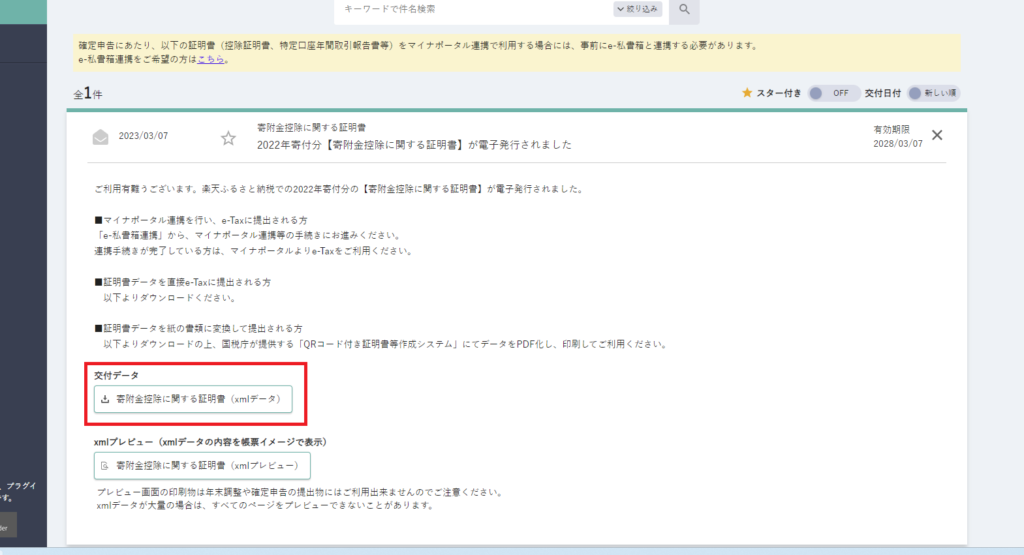
・画像のようなデータになります
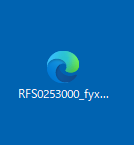
確定申告の進め方
・e-Taxのホームページを開く
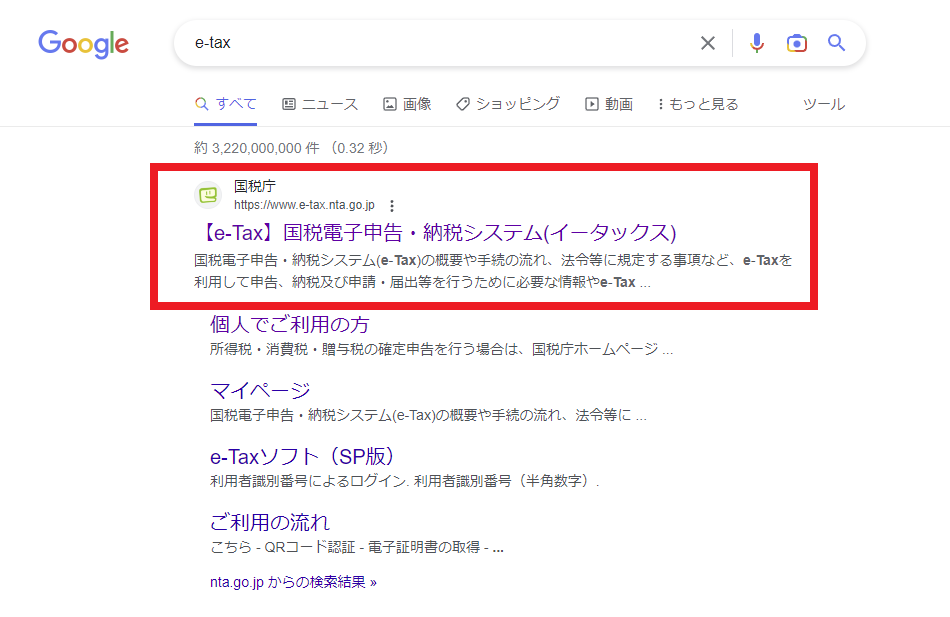
・個人の方をクリック
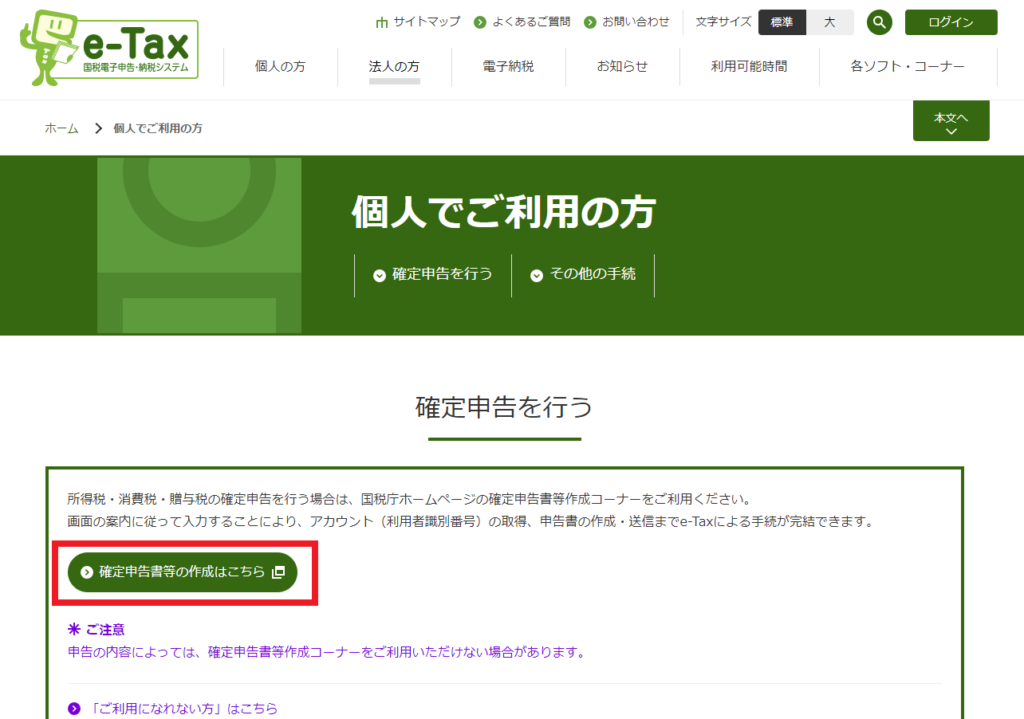
・確定申告書等の作成はこちらをクリック
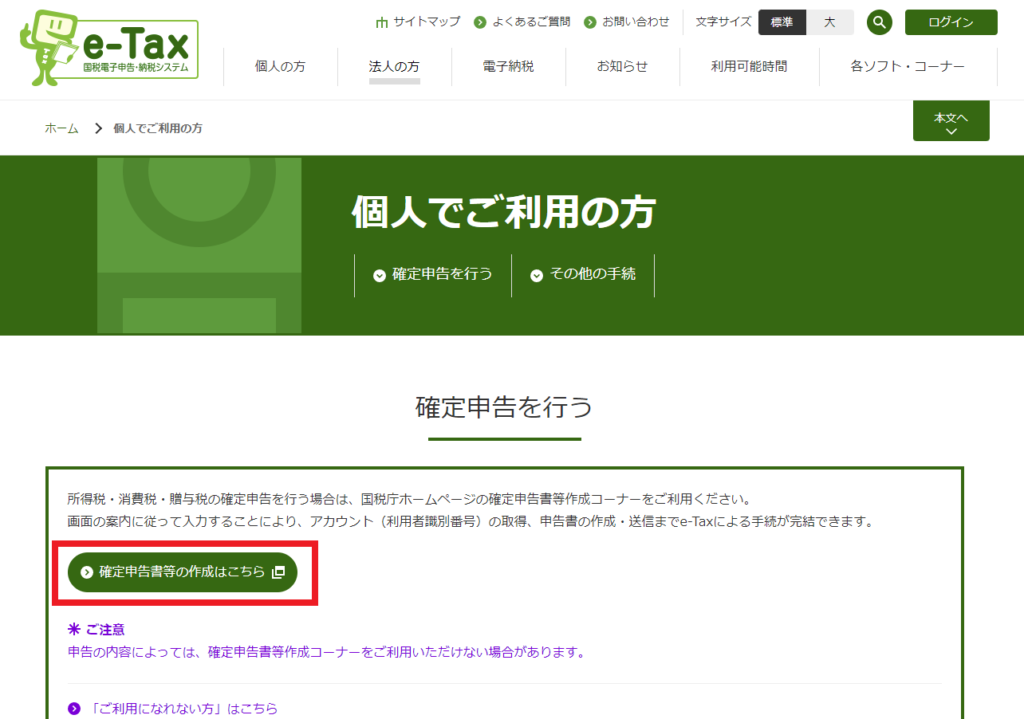
・作成開始をクリック
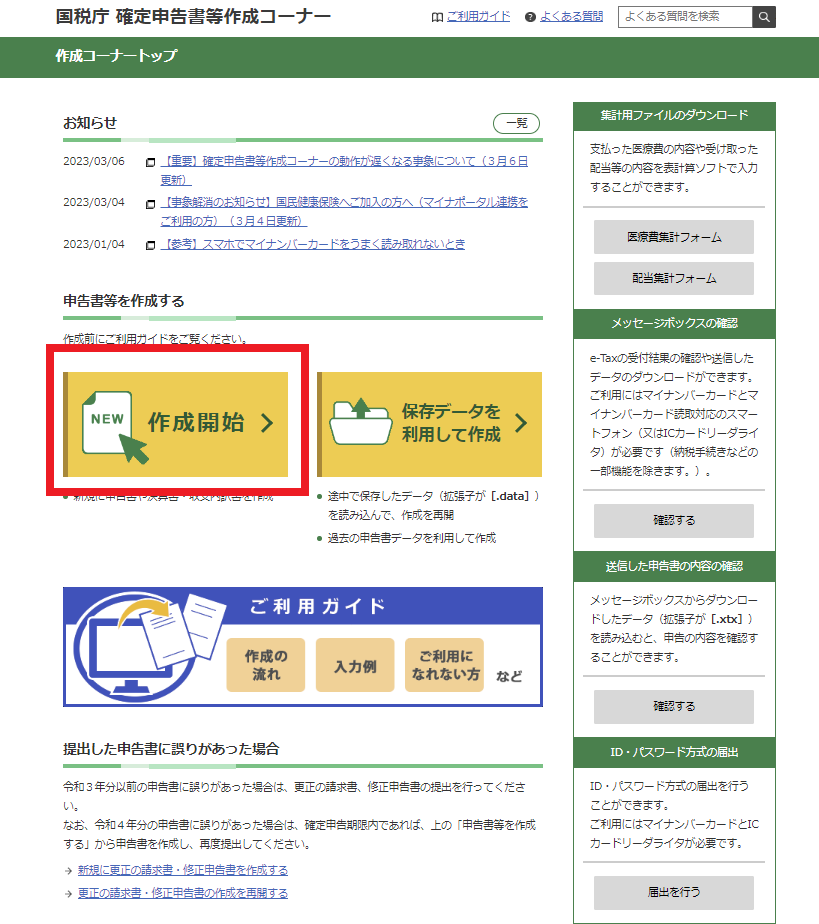
・スマートフォンを使用してe-Taxをクリック

・令和4年分の申告書等の作成をクリック
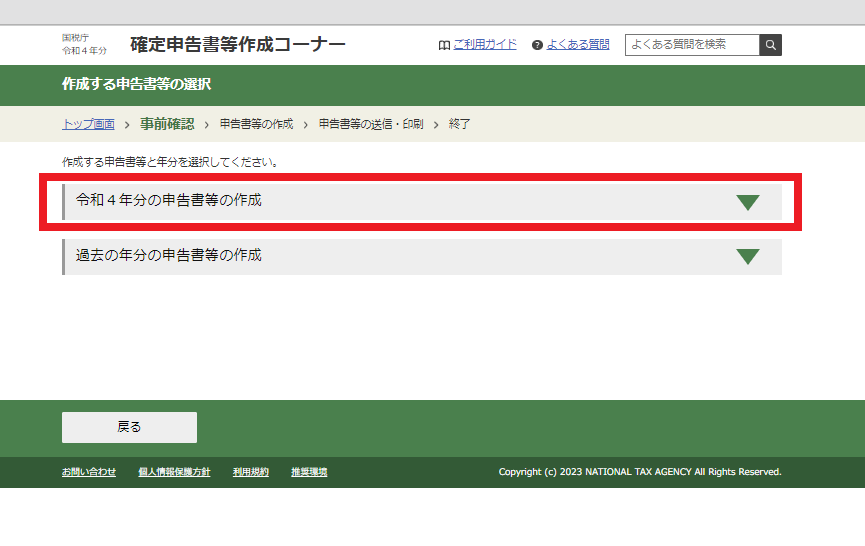
・所得税をクリック
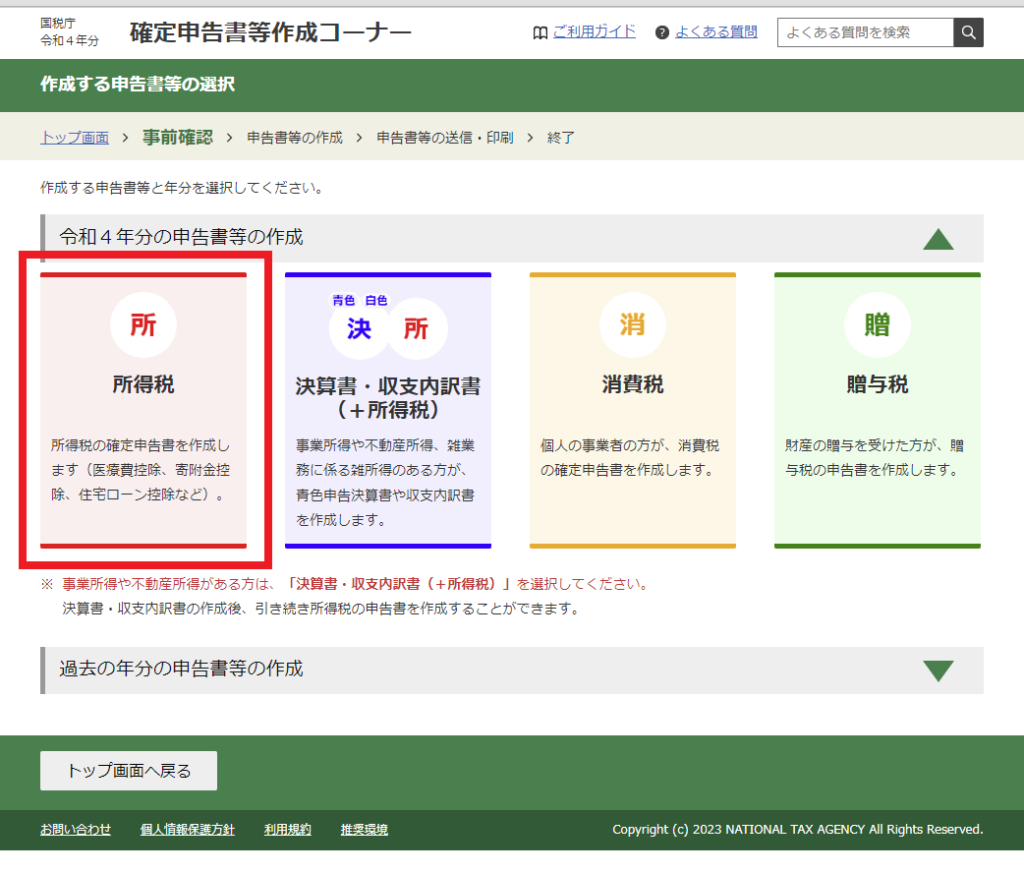
・マイナポータルと連携するをクリック
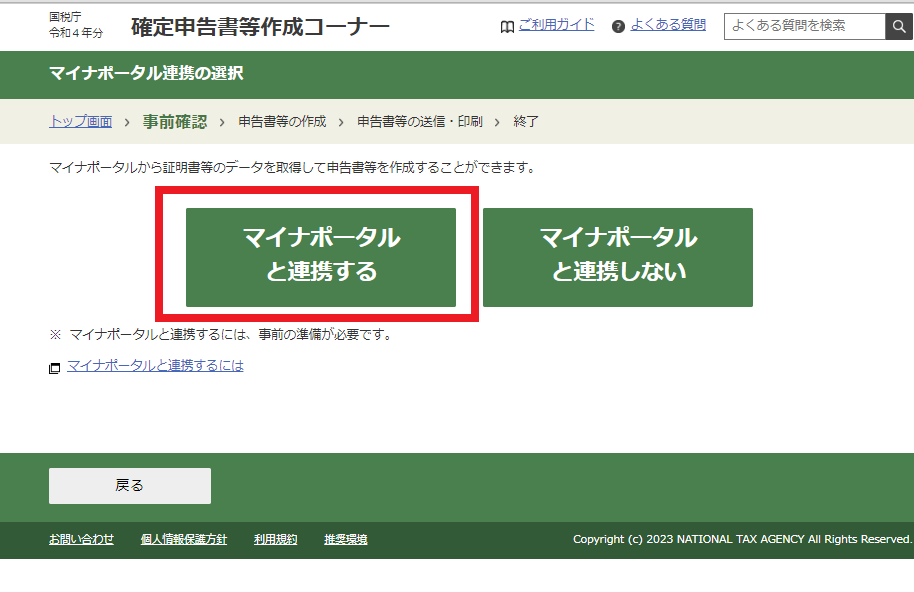
・取得するを選択し申告書等を作成するをクリック
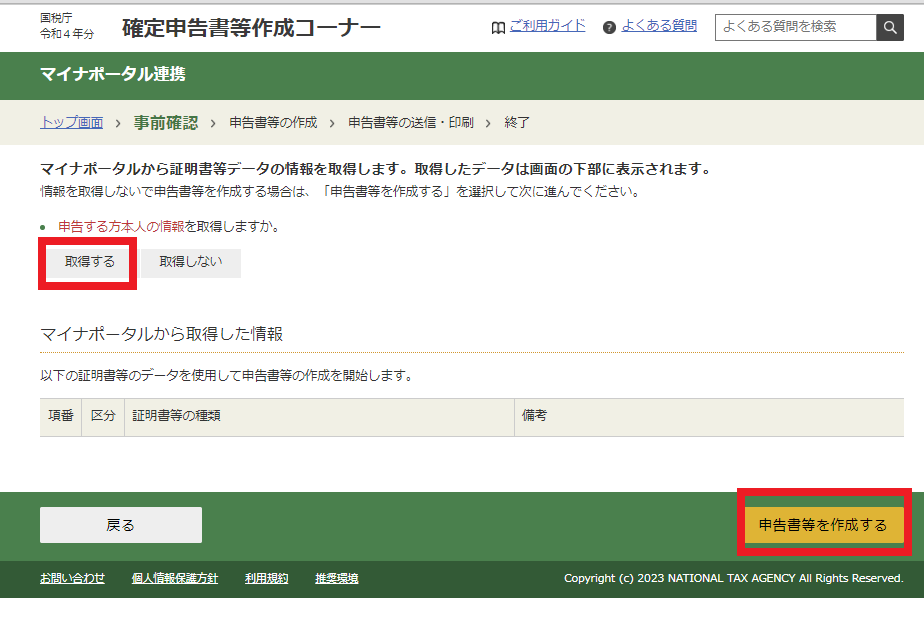
・上記に同意するにチェックをいれQRコードを読込む
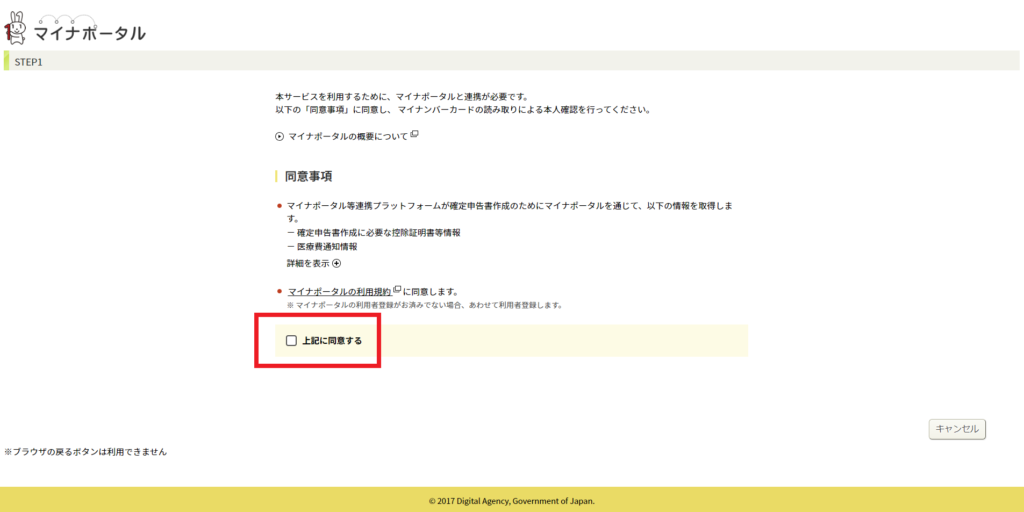
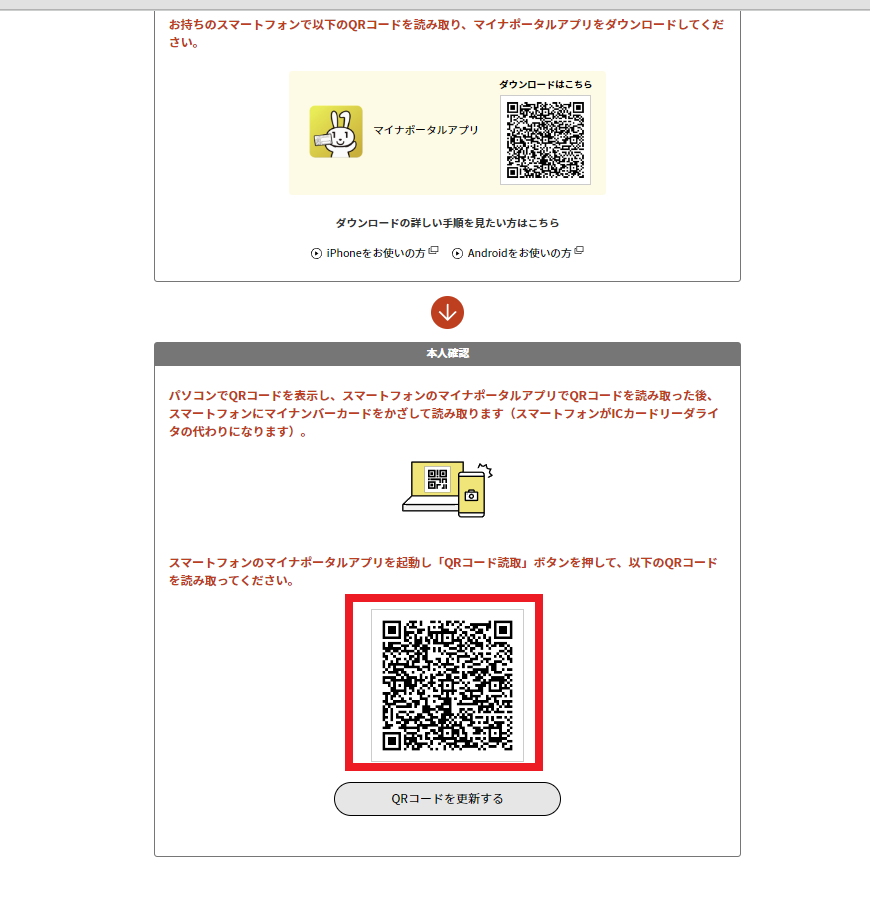
・本人認証ができたら次へをクリック
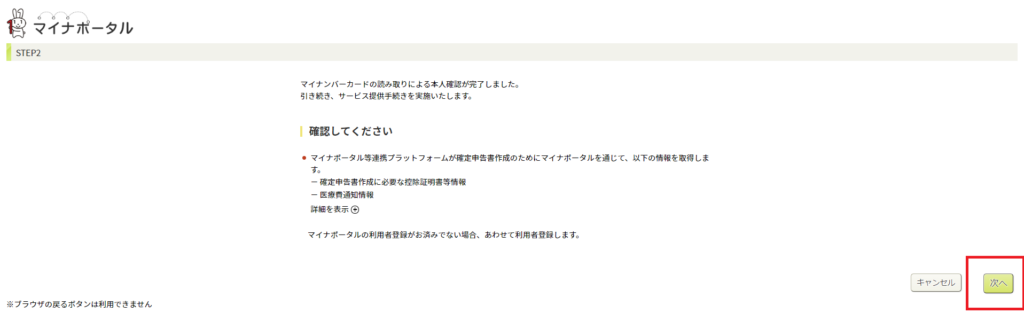
・医療費通知情報を選択し次へをクリック
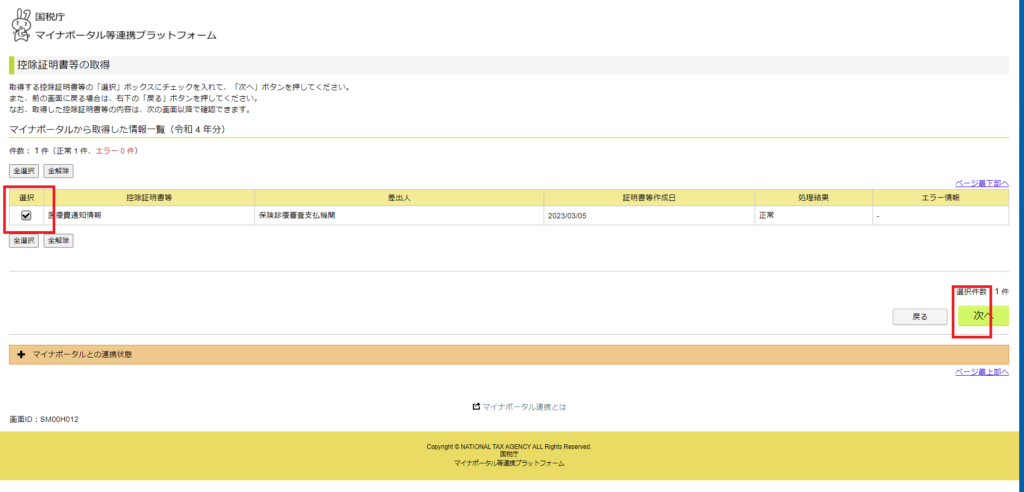
・家族分の情報を取得しないを選択し申告書を作成するをクリック
(家族での医療費の合計が10万円をこえるなら取得してまとめたほうがよい)
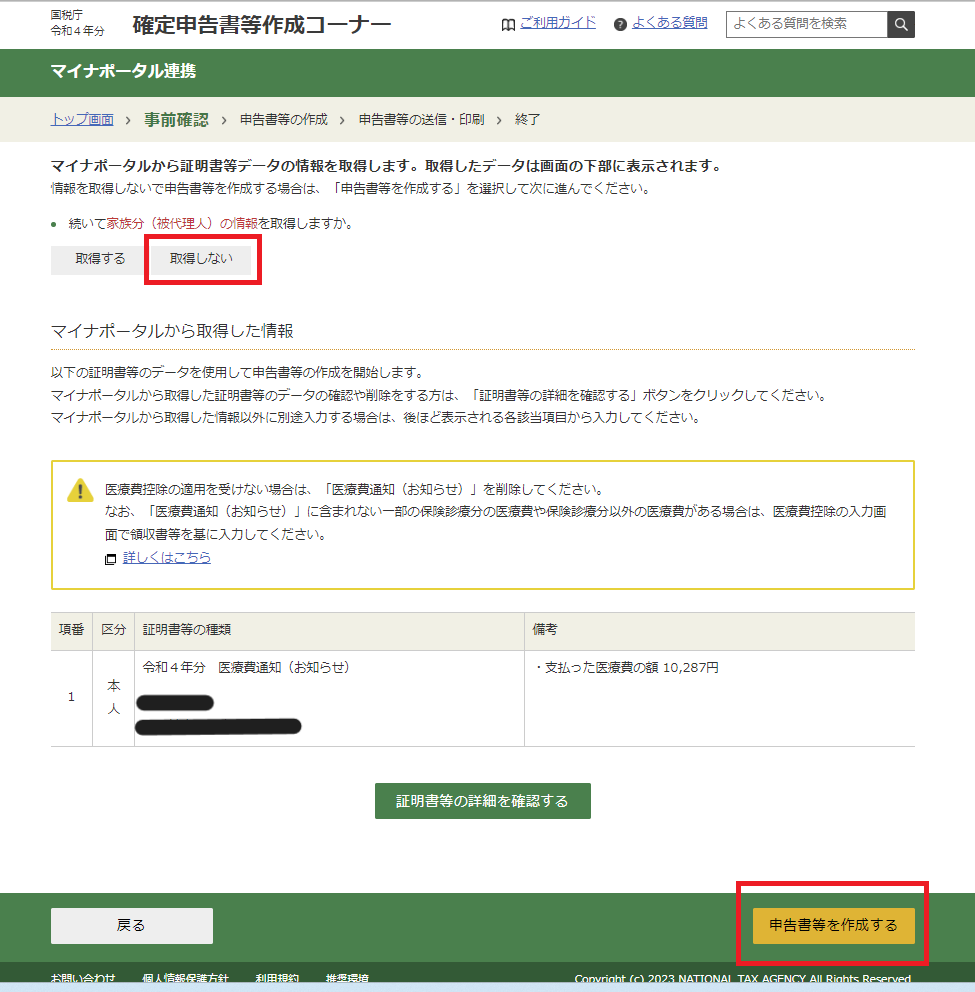
・次へ進むをクリック
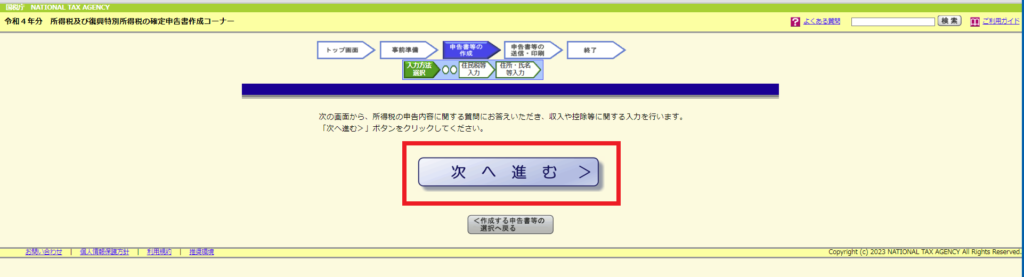
・生年月日を入力しe-Taxにより税務署に提出するを選択
・給与以外に申告する収入はありますか?で、はい選択
・税務署から青色申告の承認を受けていますか?で、いいえを選択
・税務署から予定納税額の通知を受けていますか?で、いいえを選択
・次へ進むをクリック
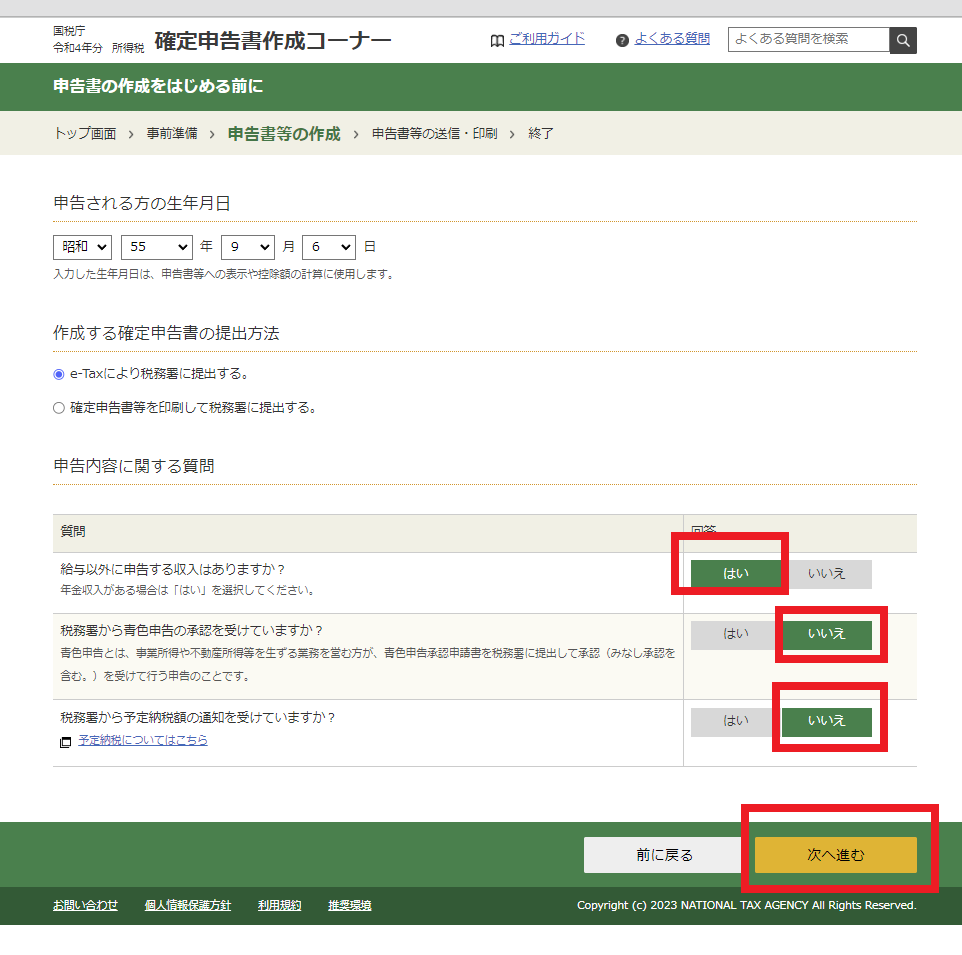
・配当所得の項目で入力をクリック
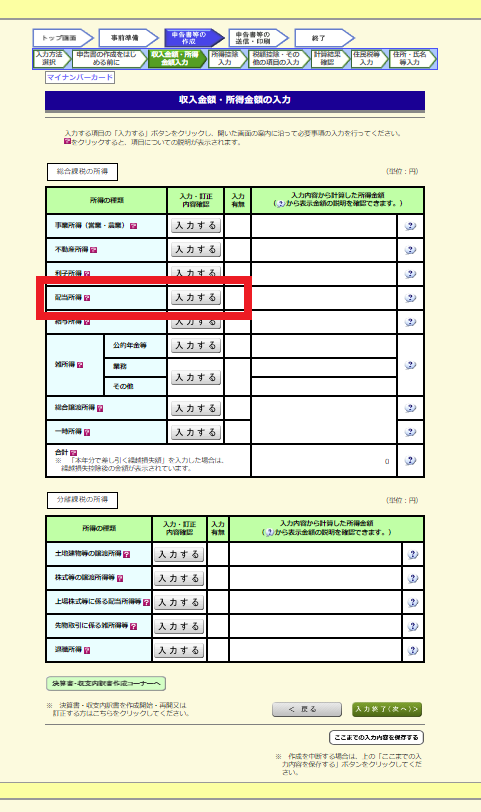
・総合課税を選択し特定口座年間取引報告書の内容を入力するをクリック
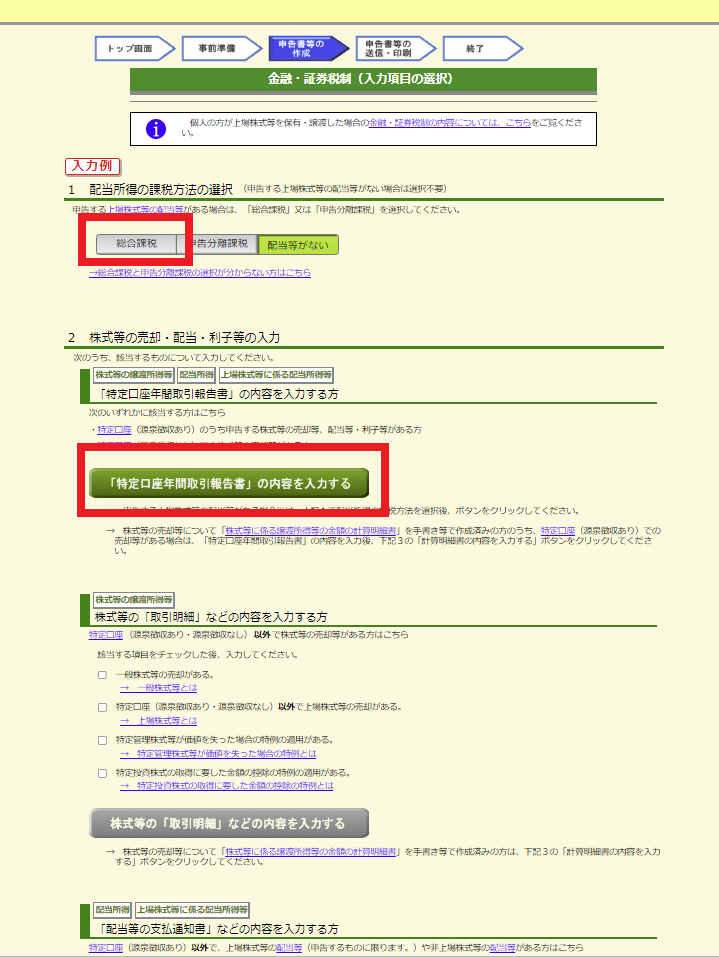
・データで交付された特定口座年間取引報告書の入力をクリック
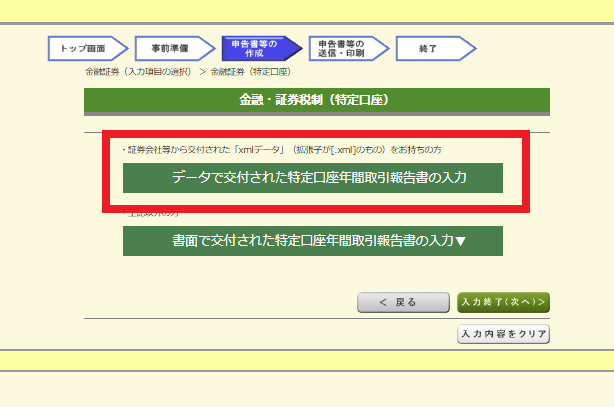
・保存しておいたファイルを選択し、選択したファイルを読み込むをクリック
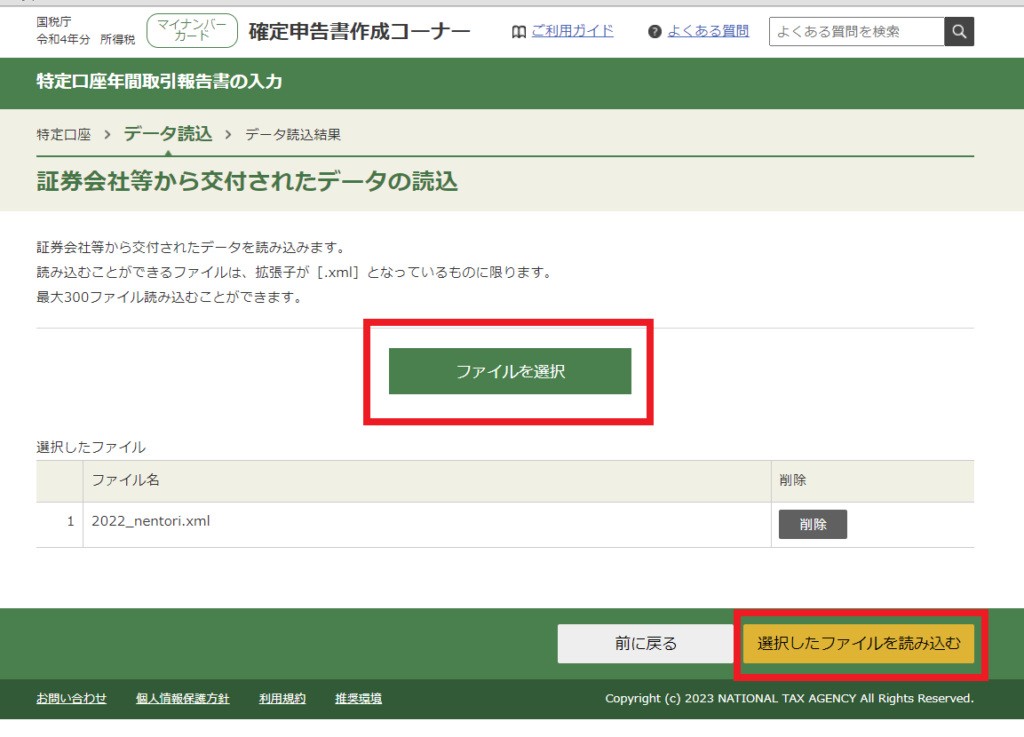
・内容を確認して次へ進むをクリック
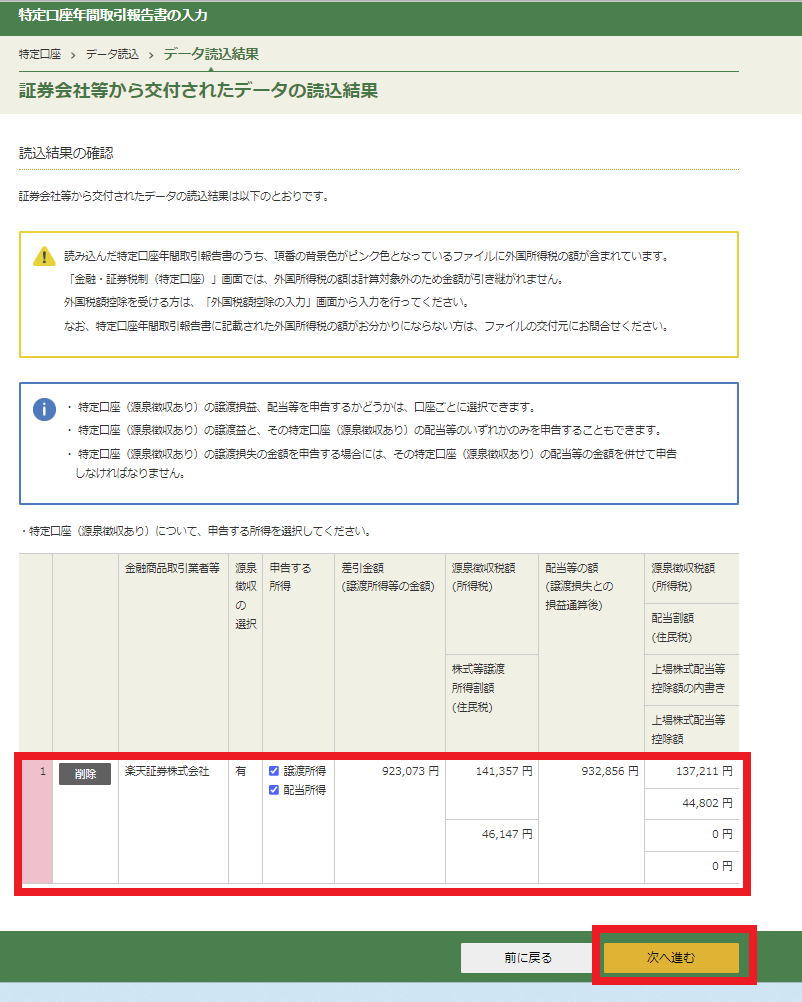
・入力終了(次へ)をクリック
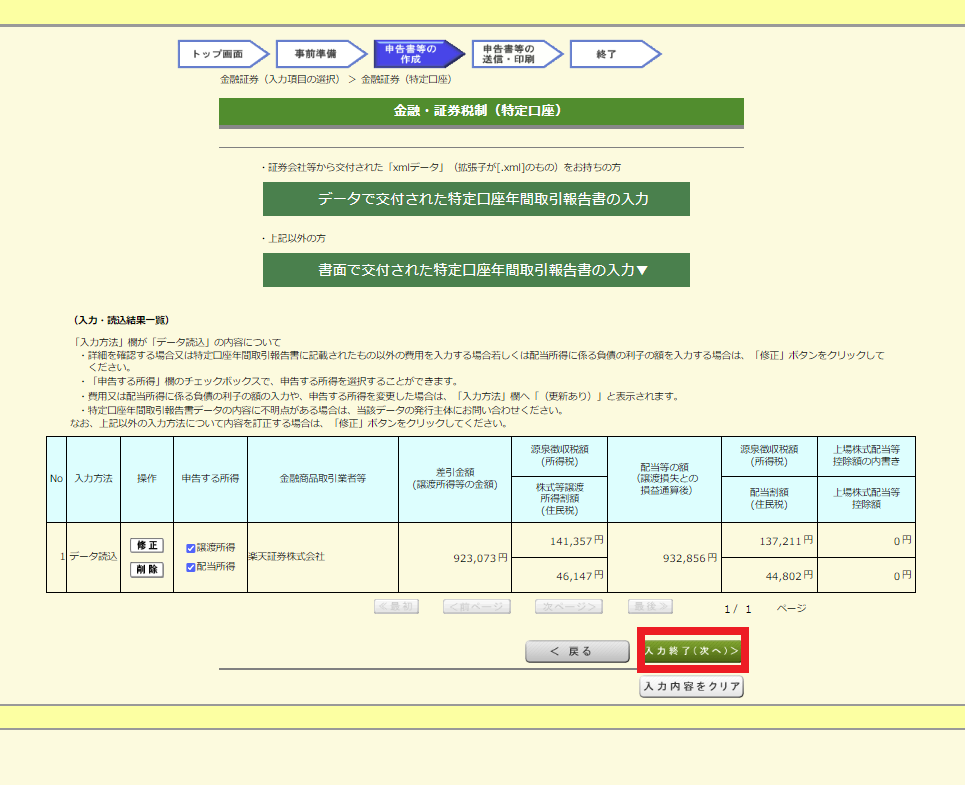
・配当控除の入力をクリック
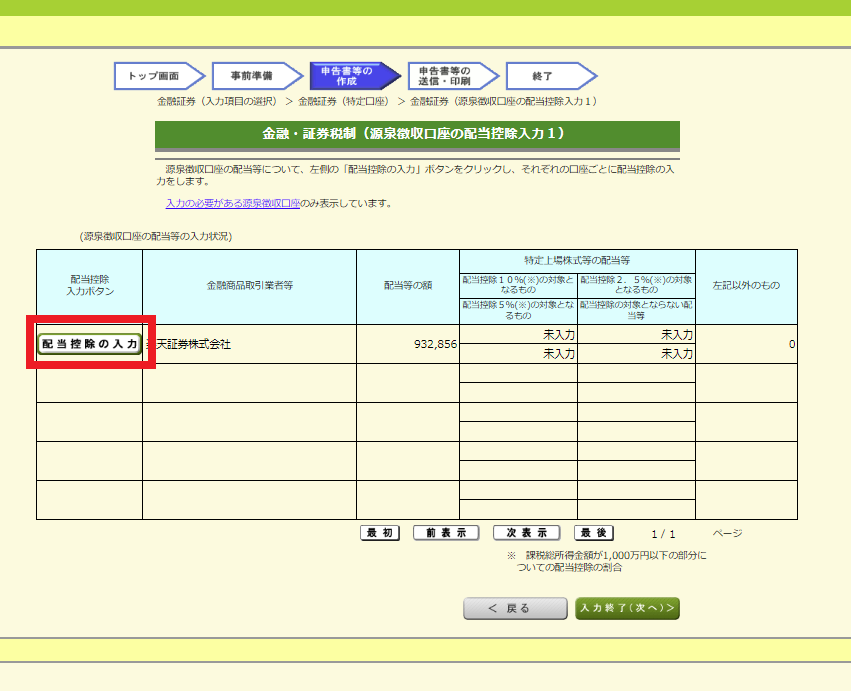
・計算をクリックして入力終了(次へ)をクリック
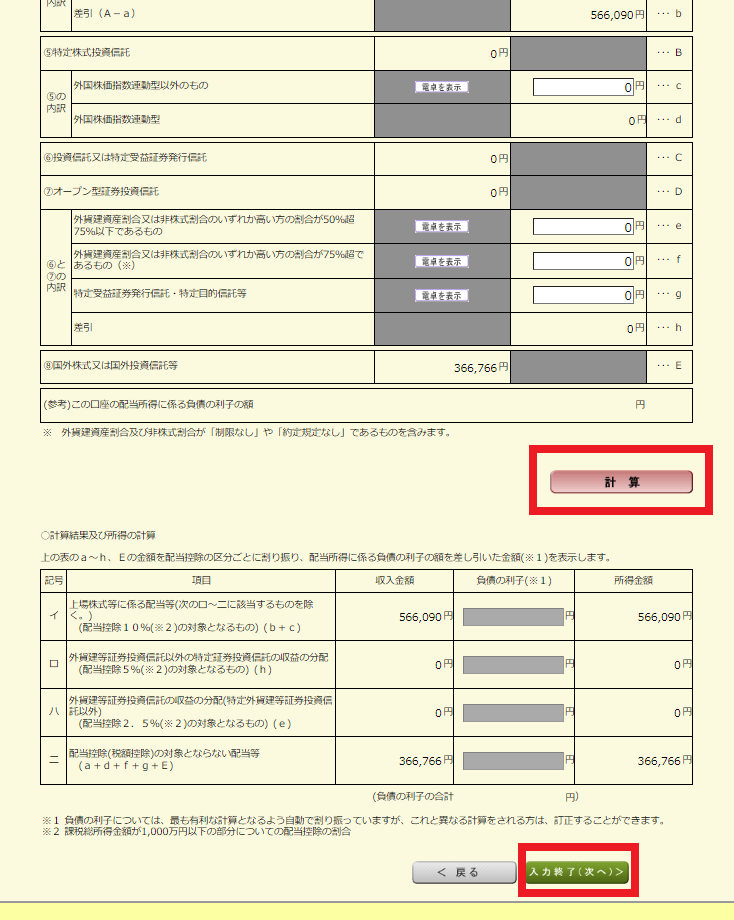
・入力終了(次へ)をクリック
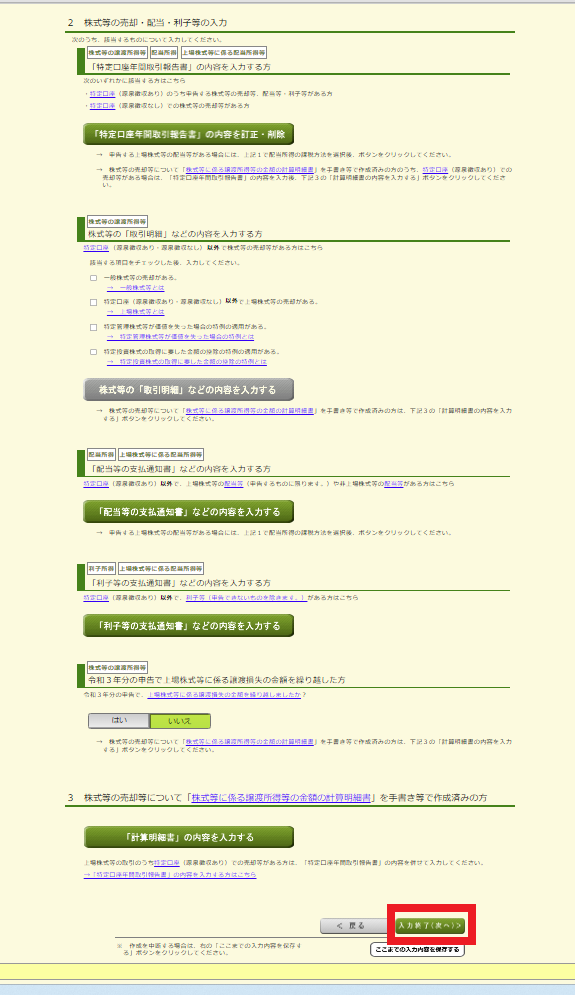
・確認終了(次へ)をクリック
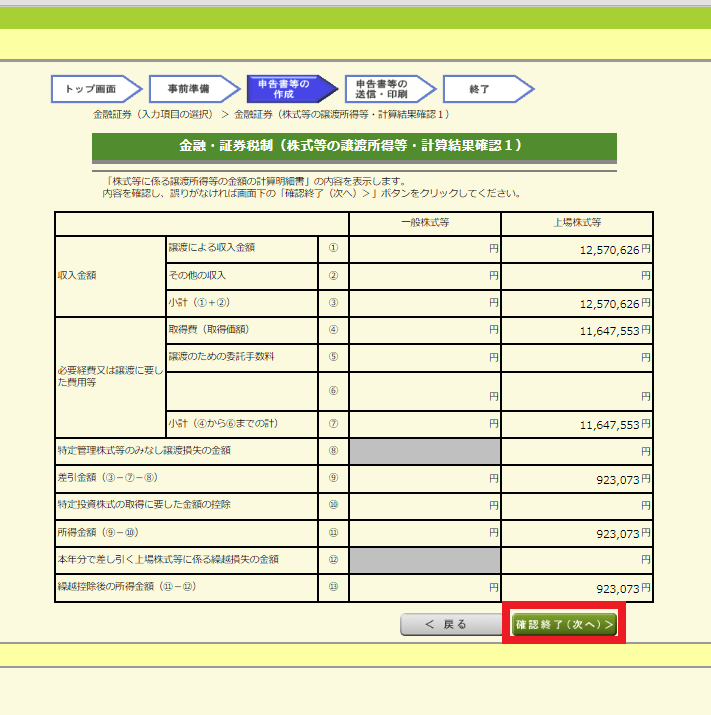
・内容を確認して入力終了(次へ)をクリック

・データで交付された証明等の入力で「はい」を選択し次へ進むをクリック
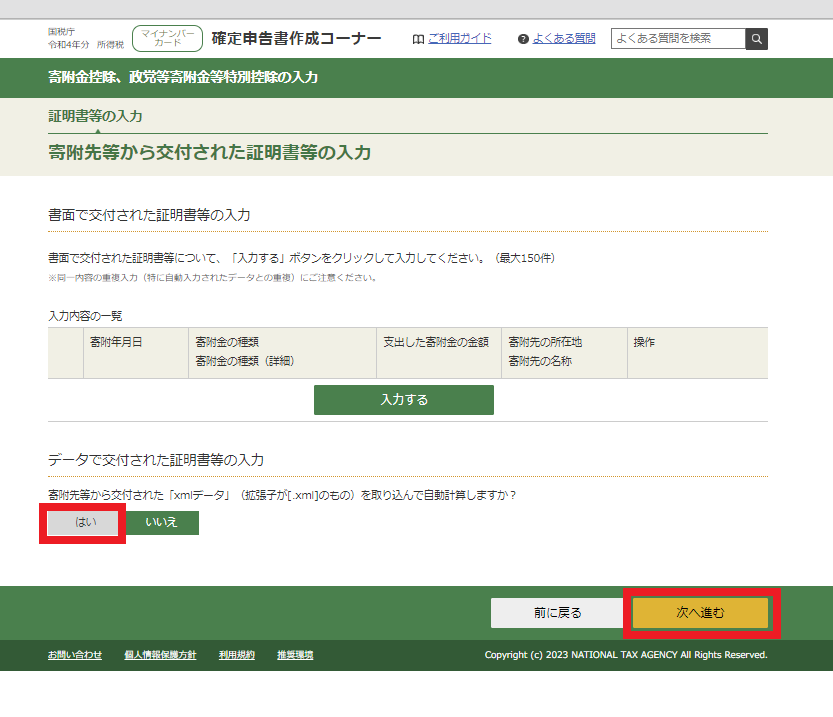
・ファイルを選択し選択したファイルを読み込みをクリック
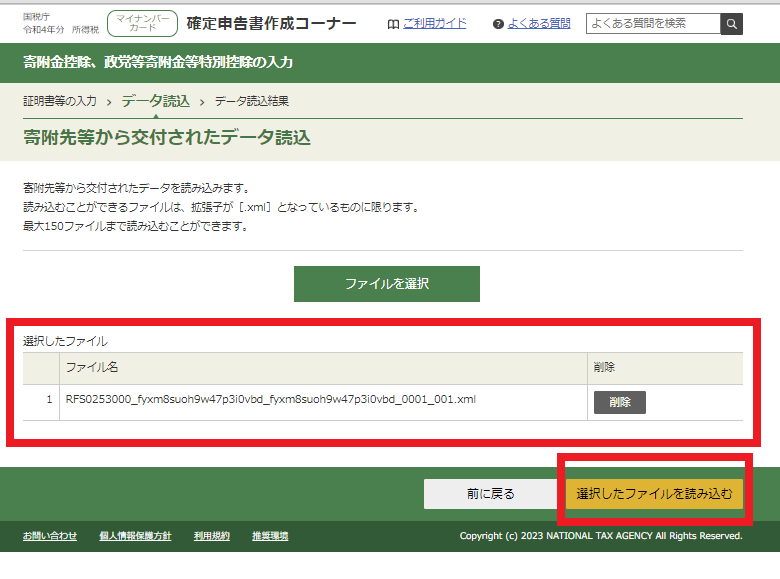
・次へ進むをクリック
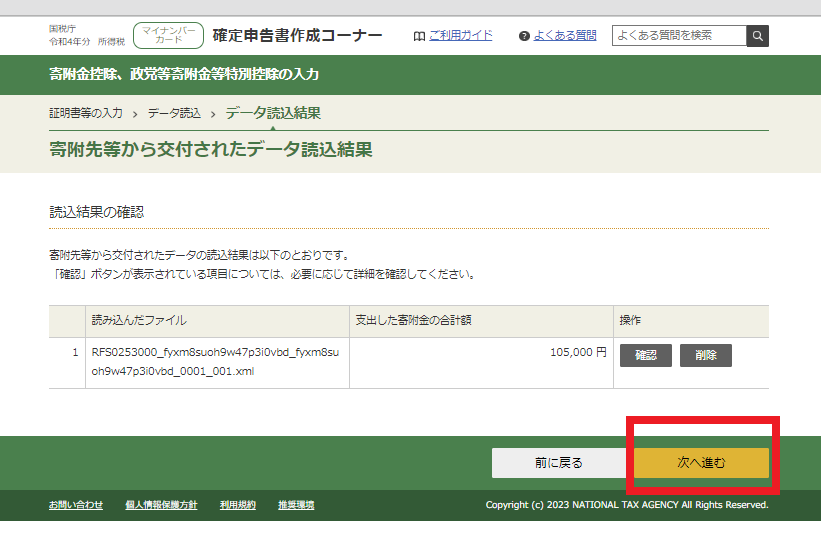
・内容を確認して入力終了(次へ)をクリック
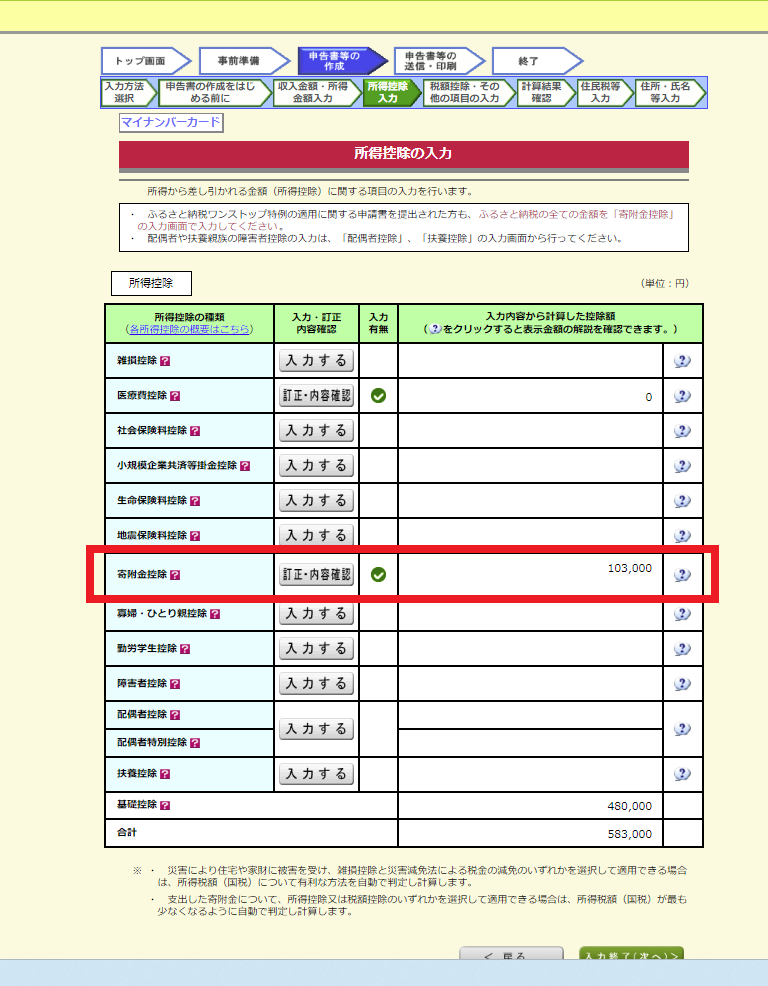
・外国課税控除等の項目で入力するをクリック
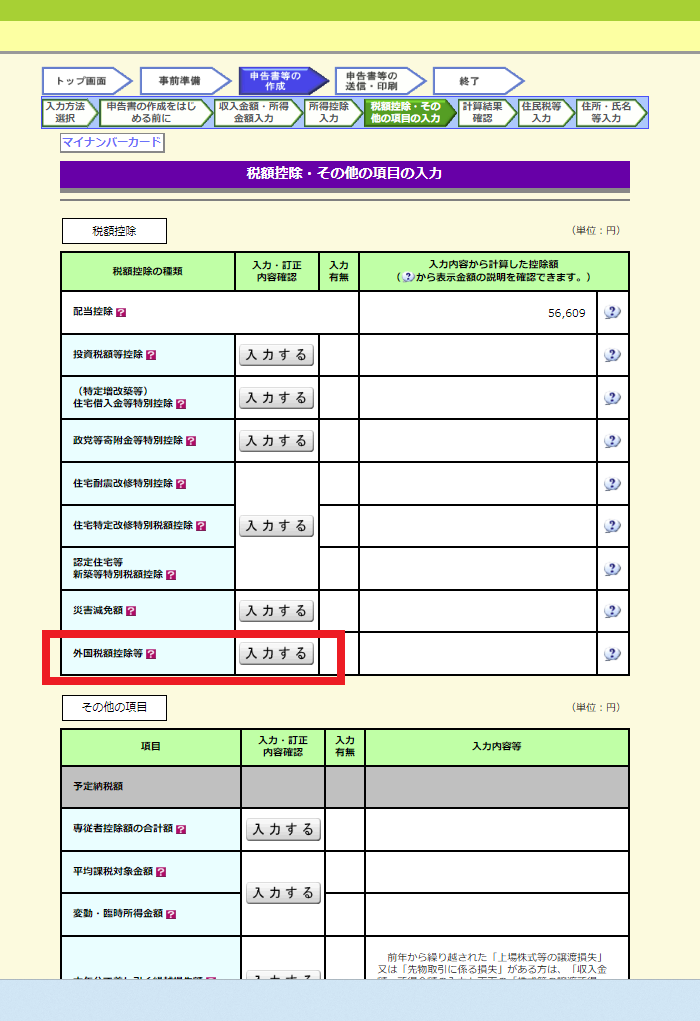
・画像のように入力終了(次へ)をクリック
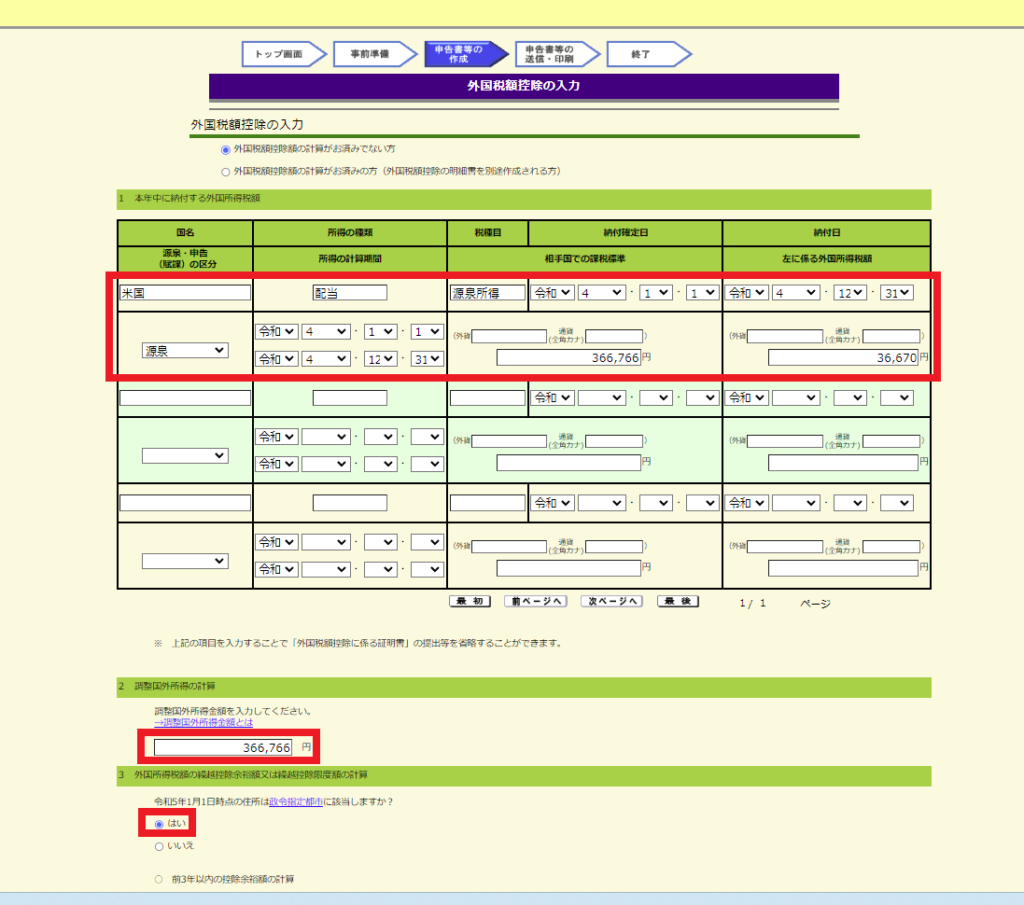
・入力する金額は特定口座年間取引報告書を確認する

・入力終了(次へ)をクリック
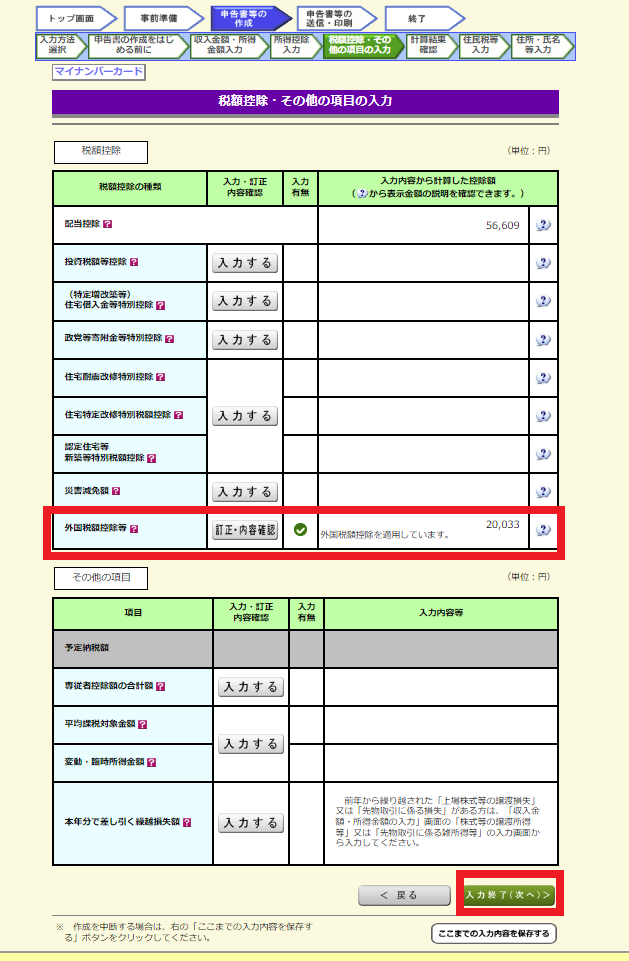
・内容を確認し次へをクリック
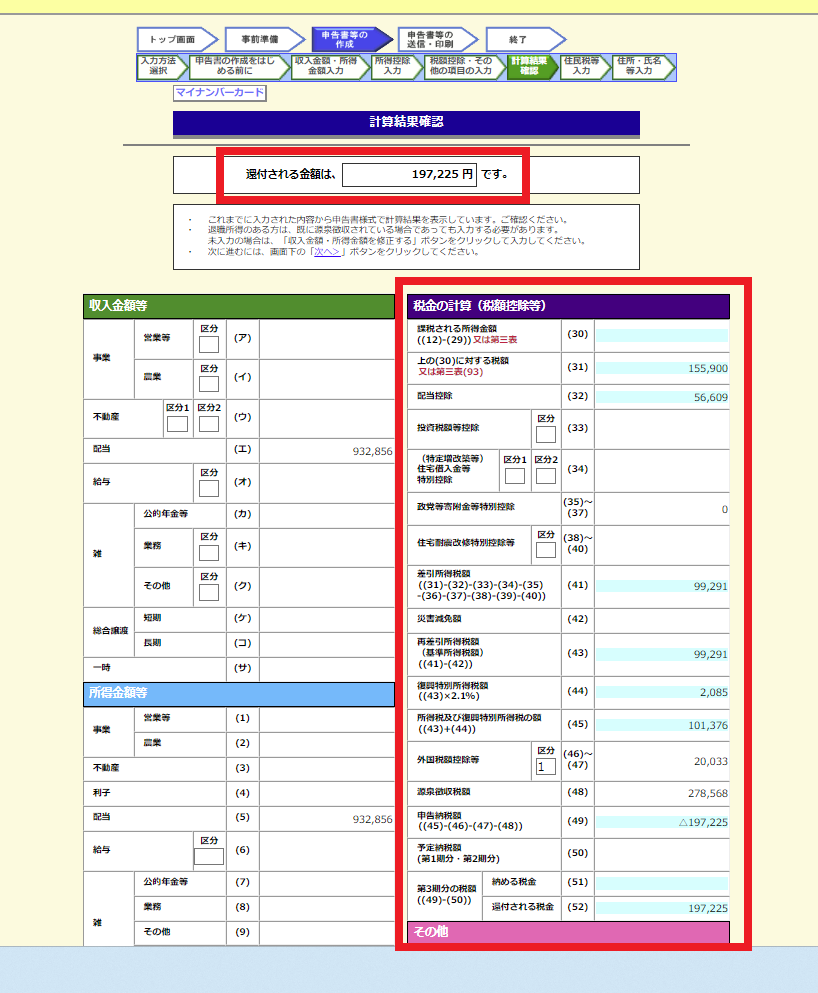
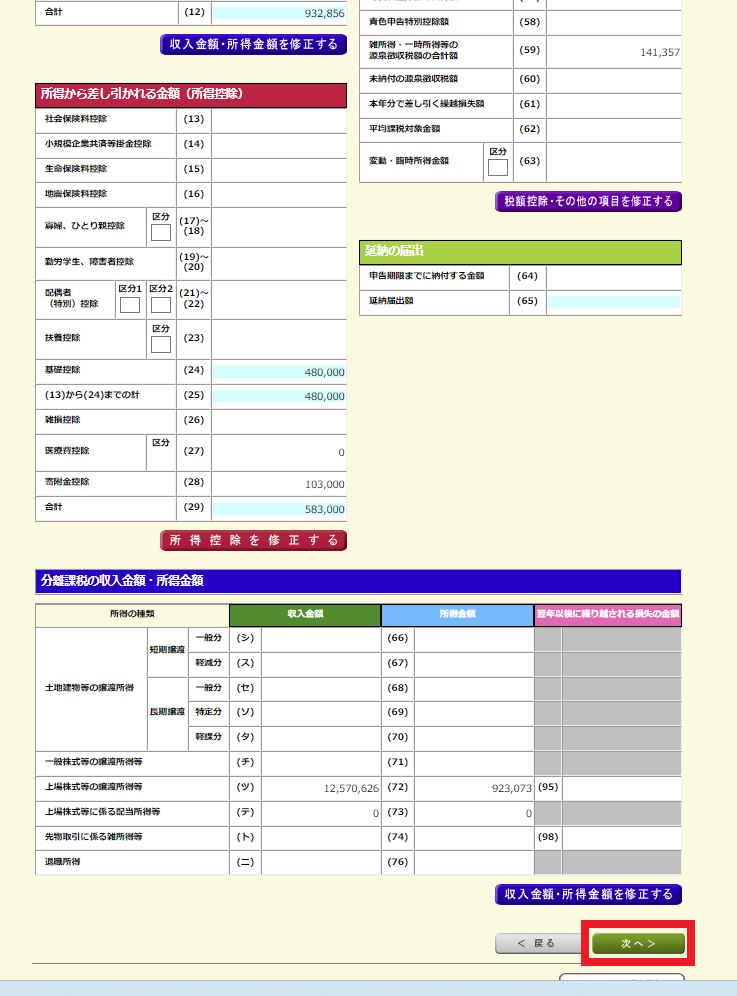
・入力終了(次へ)をクリック
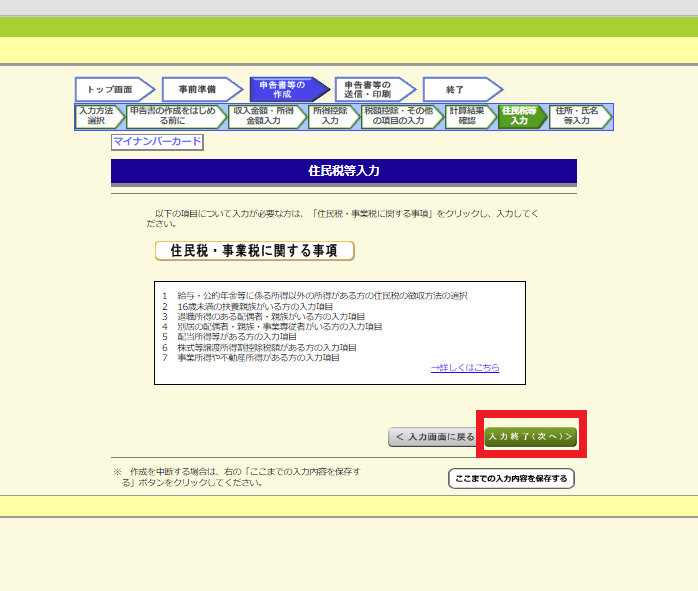
・OKをクリック
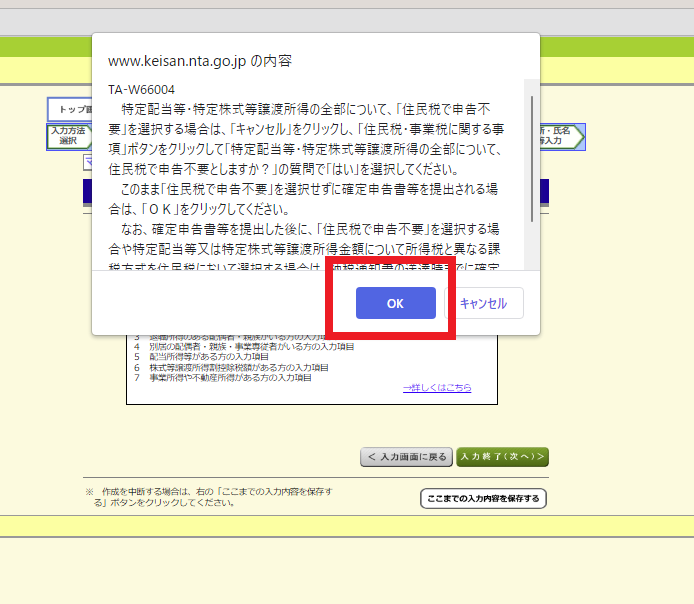
・e-Taxの通知ではいを選択し次へ進むをクリック

・マイナンバーを入力して次へ進むをクリック
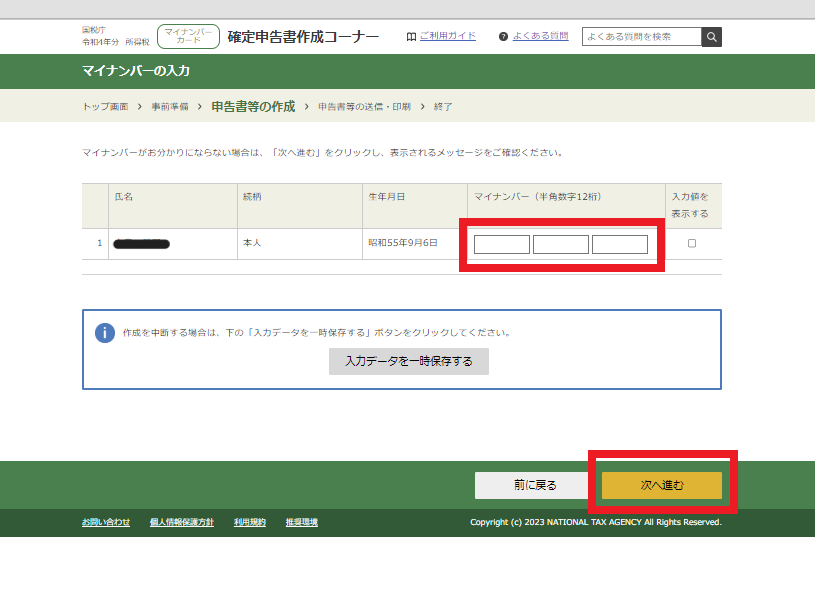
・帳票表示印刷をクリック
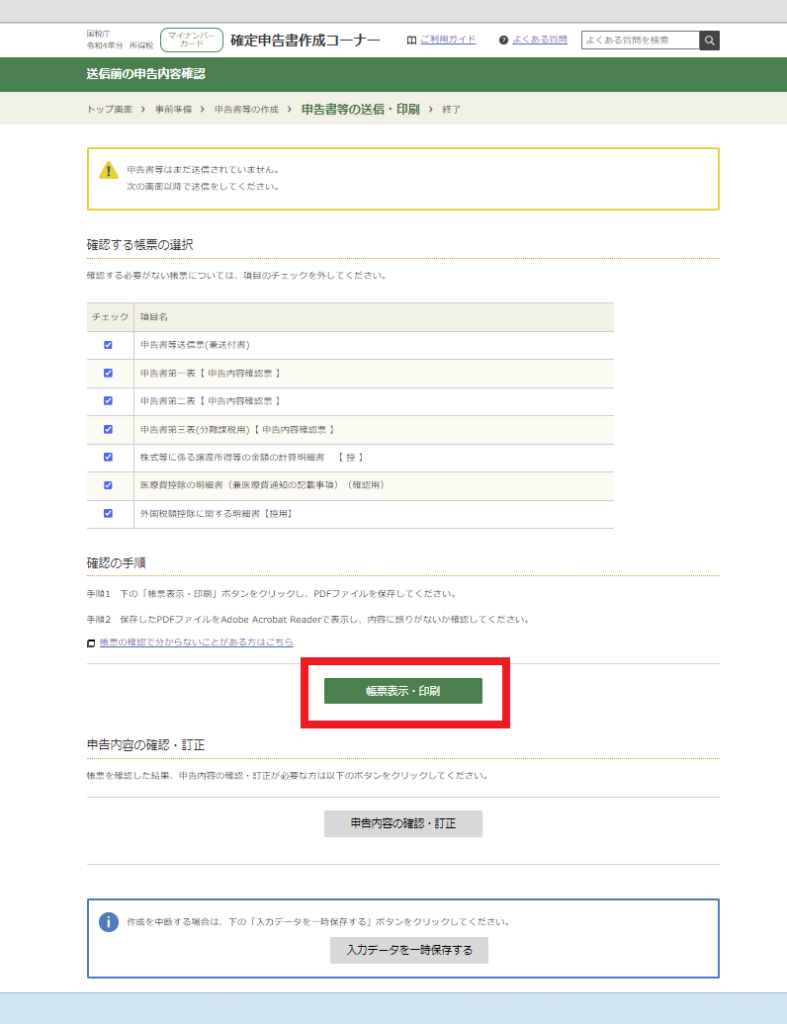
・すべていいえを選択

・送信するをクリック
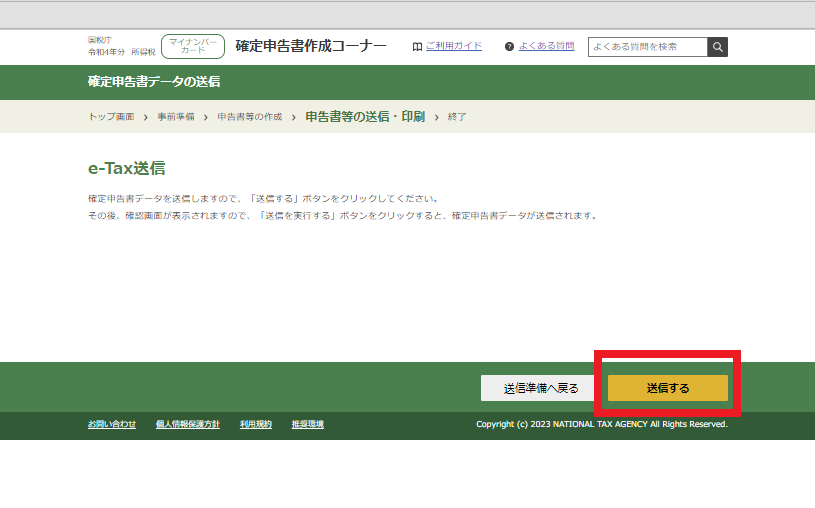
・送信を実行するをクリック

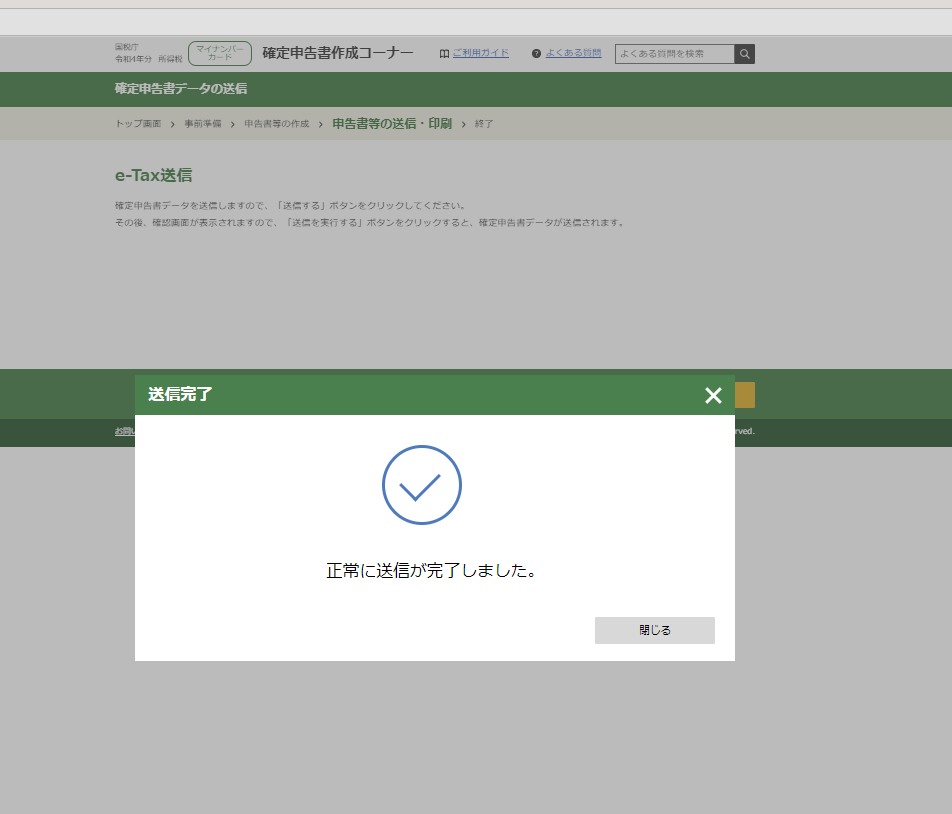
・送信表等印刷へすすむをクリック
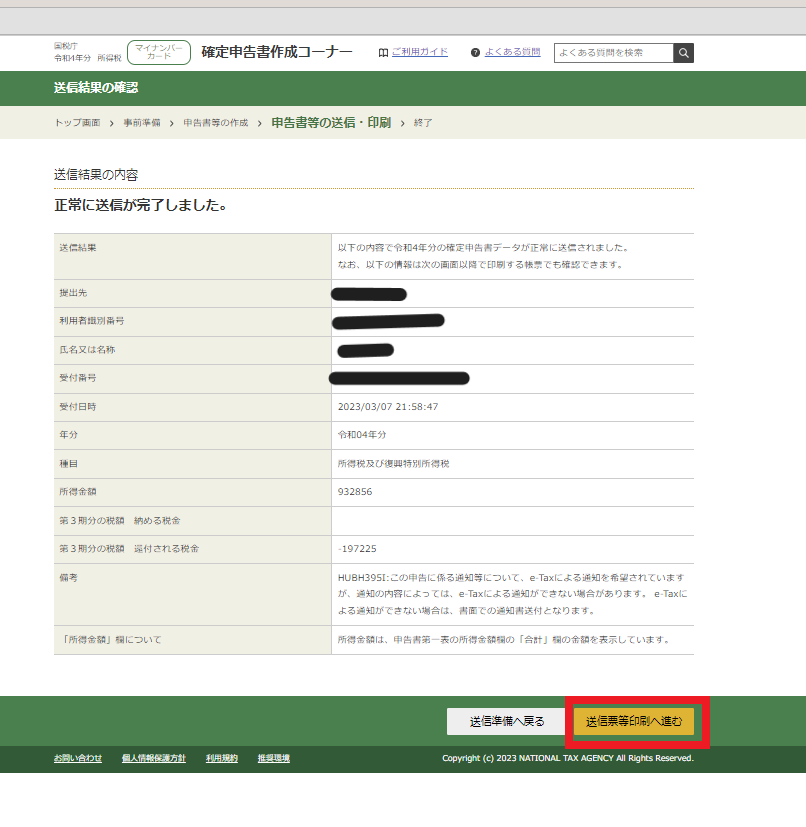
・次へ進むをクリック
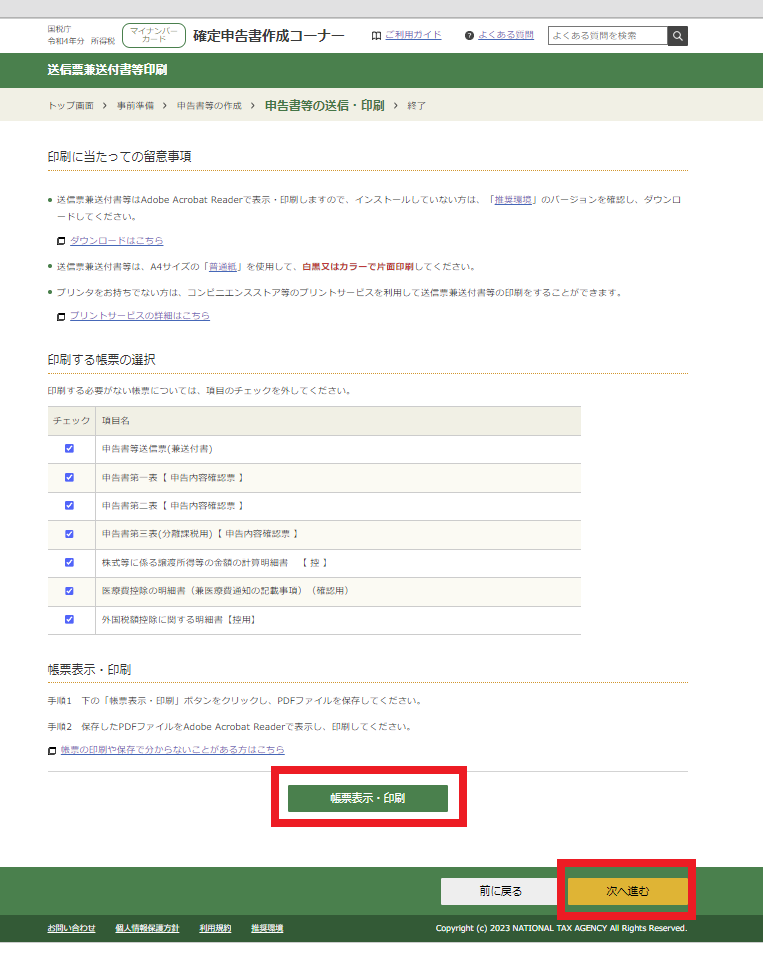
・入力データを保存するを選択
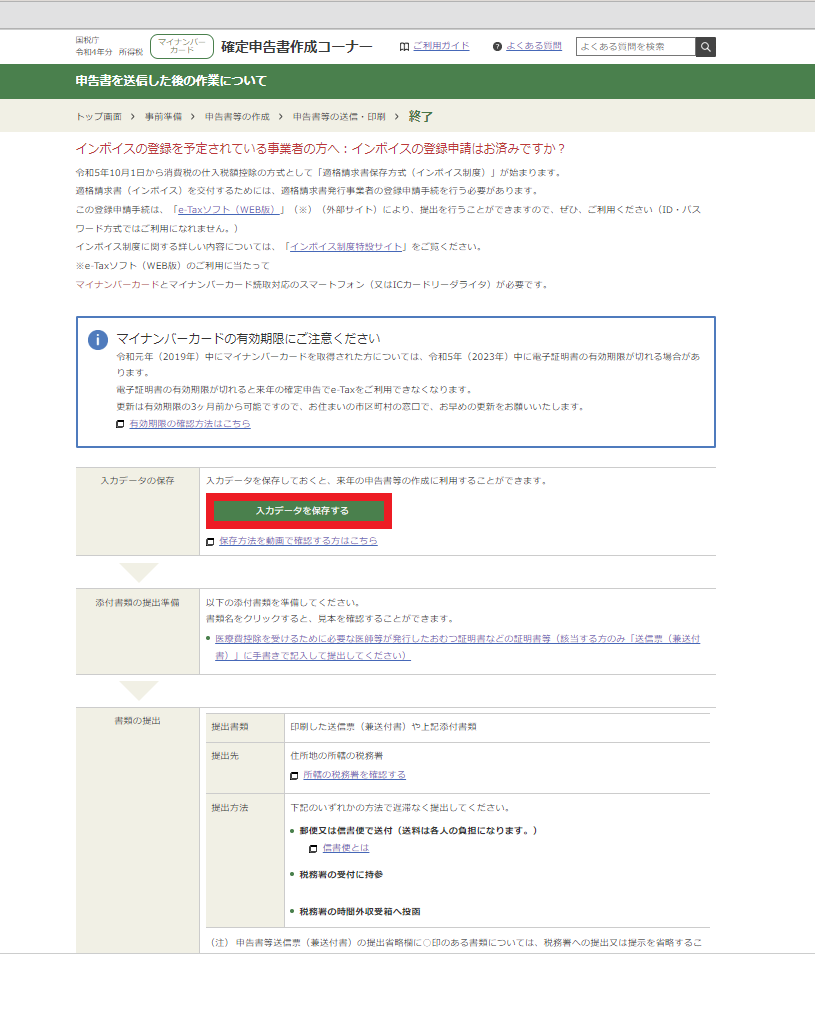
・入力データをダウンロードするをクリック
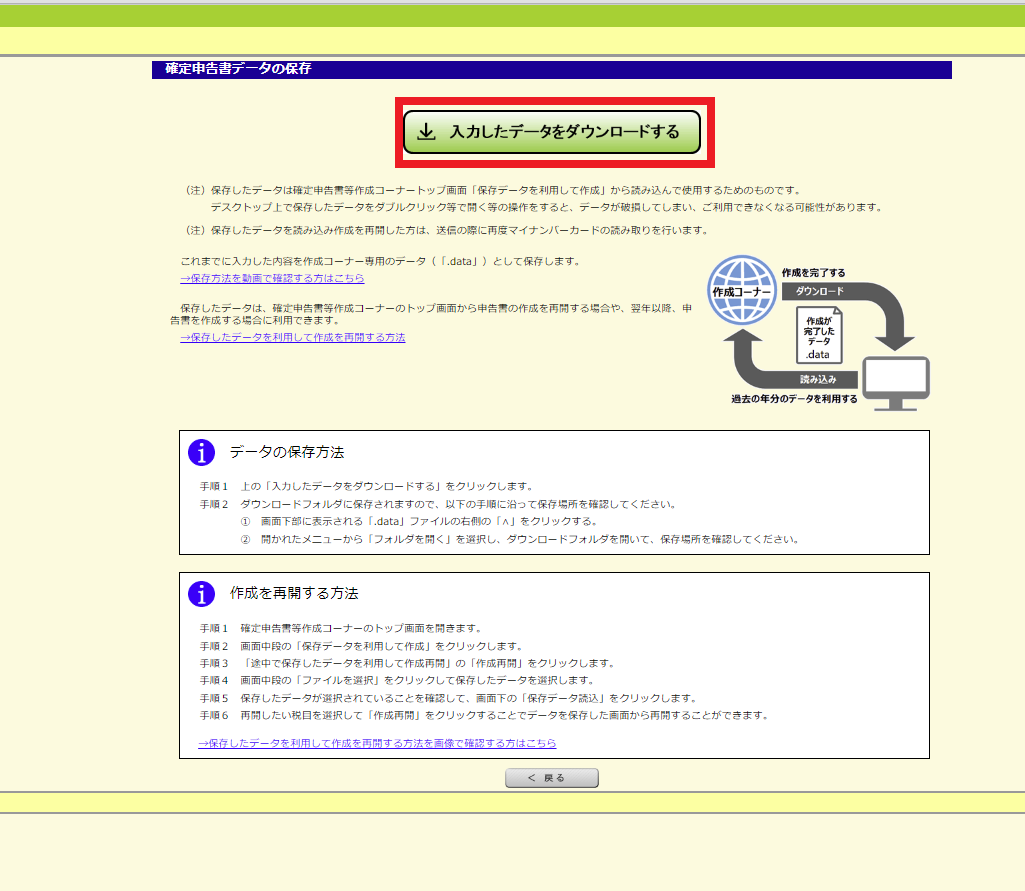
・終了するをクリック
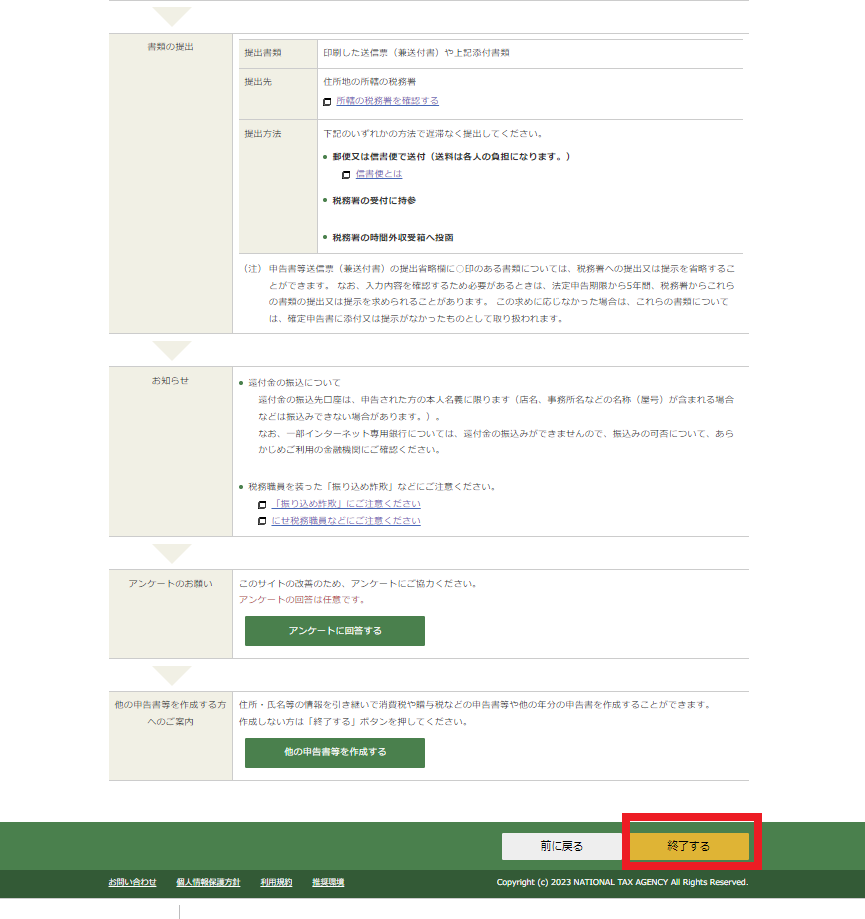
以上で完了
まとめ
今回、確定申告をしたことで197,225円も還付金がありました。
ふるさと納税を除いても約90,000円あります。
かなり面倒ですが半日もかからず終わるので、株式投資をしてる方は絶対した方がよいと思いますよ!
も、もな子です。想像以上に長くて本気の自分用でした。下までスクロールしてくれてありがとうございました!もしかして役に立った方がいたら幸いです!
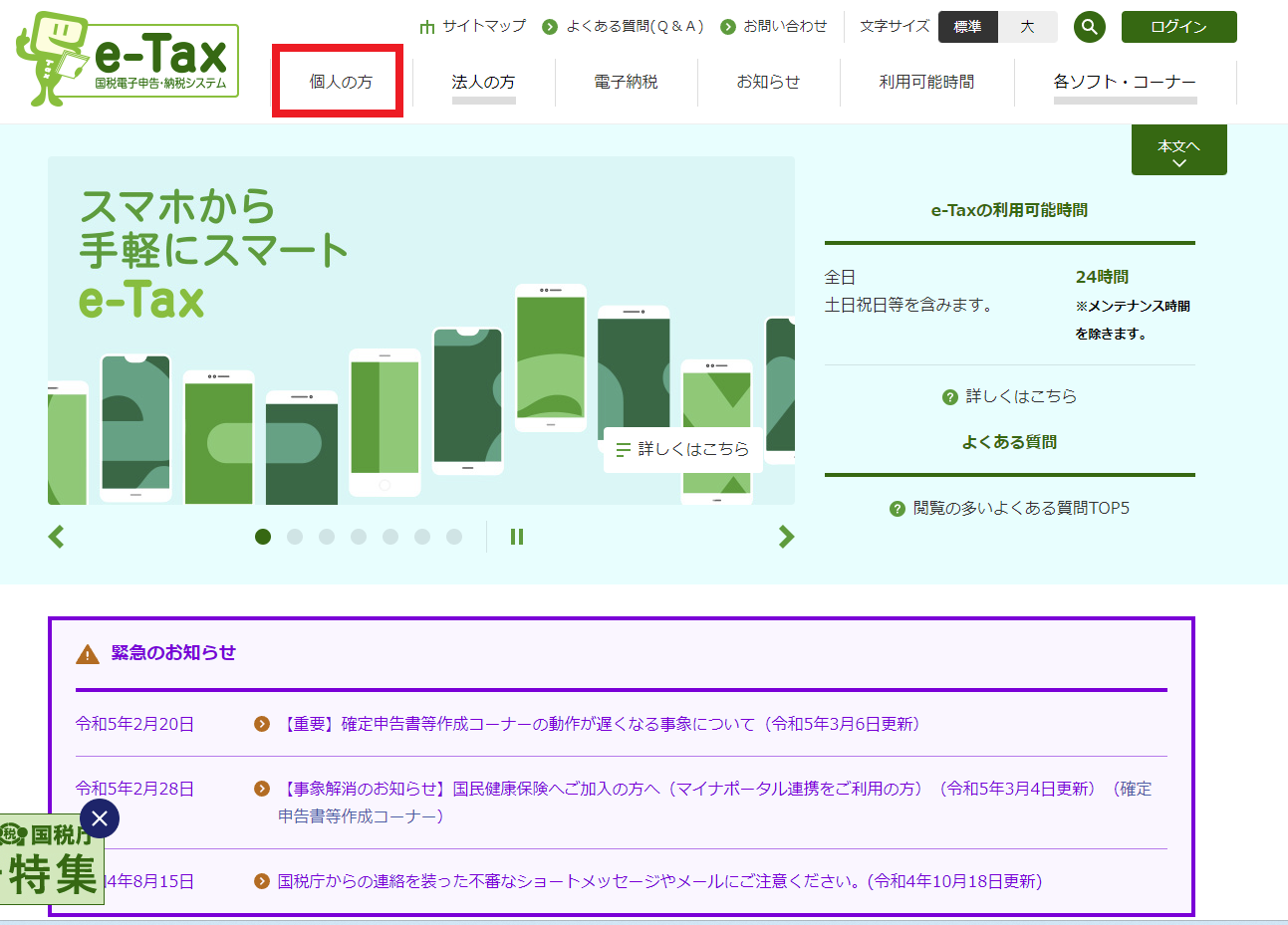


コメント